Page 1
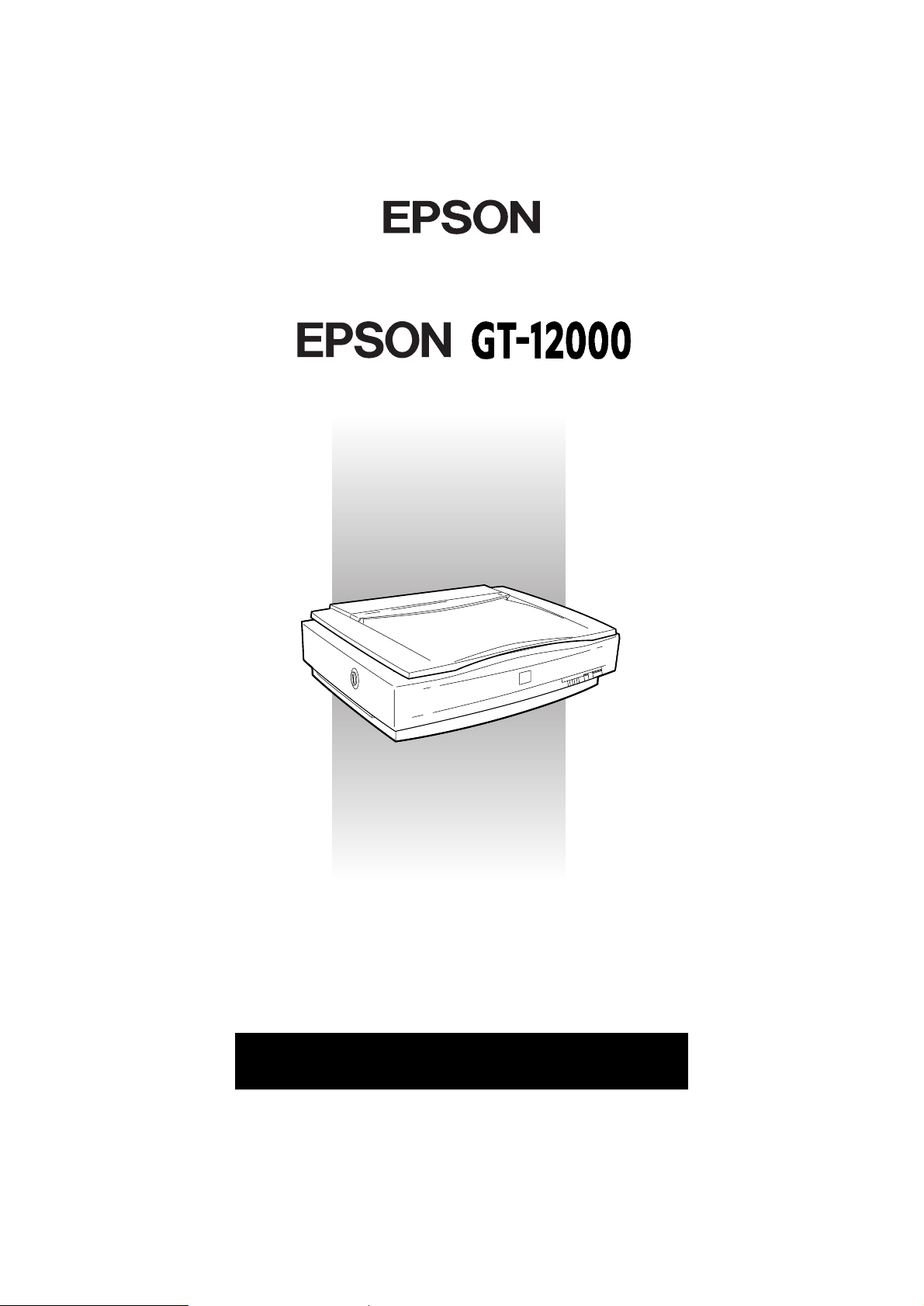
Цветной планшетный сканер
®
Руководство пользователя
Page 2

Части сканера
Документальная
крышка
Планшет
Каретка
(в исходном
положении)
Винт транспортной
фиксации
Разъем параллельного
интерфейса
Индикатор ERROR
(Ошибка)
Разъемы интерфейсов SCSI
Выключатель
терминатора
Кнопка OPERATE (Работа)
Кнопка RESET (Сброс)
Индикатор OPERATE (Работа)
Индикатор READY (Готов)
Переключатель
номеров
интерфейсов SCSI
Ввод переменного
тока
Разъем
дополнительного
интерфейса
Page 3
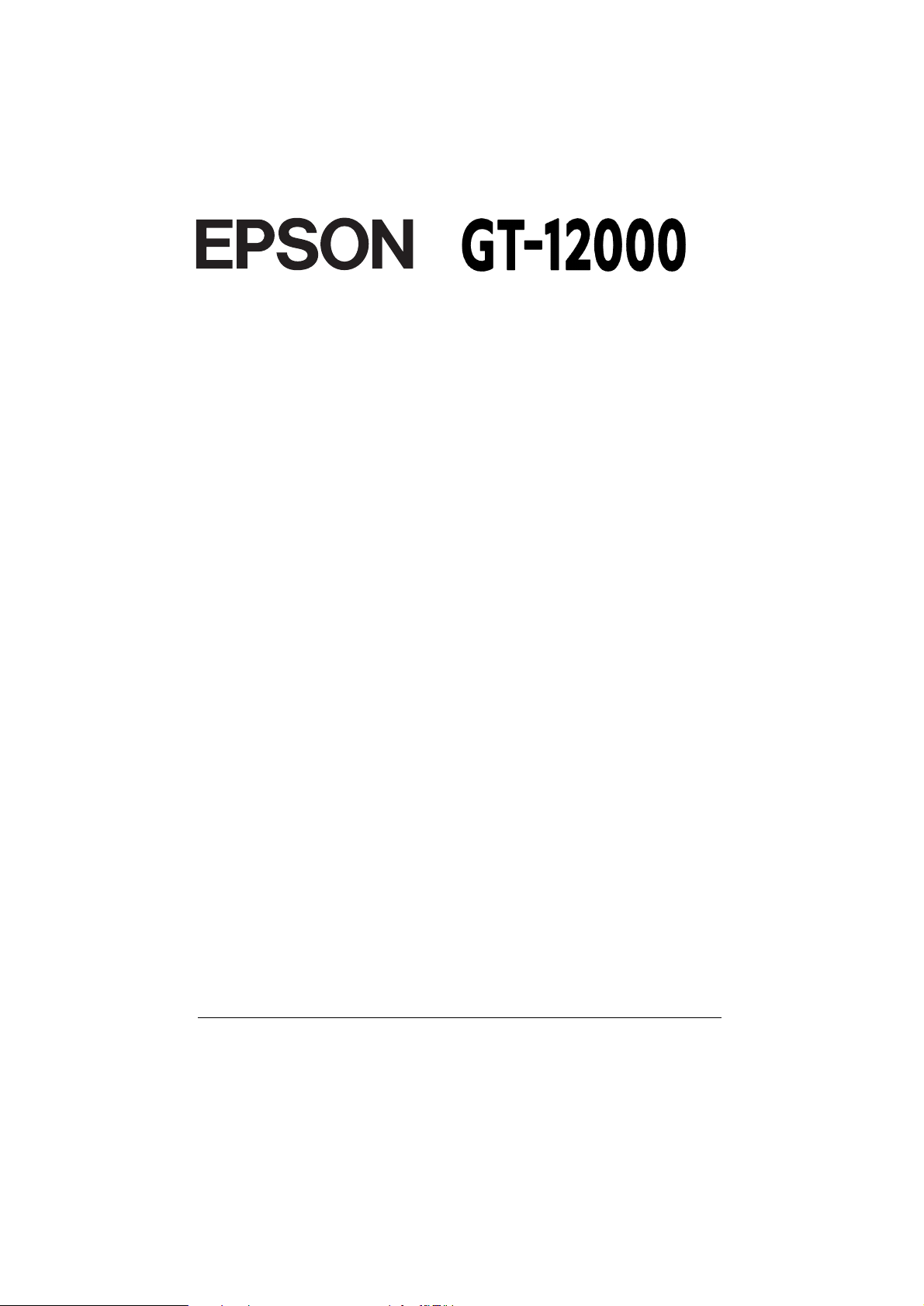
®
ЦВЕТНОЙ ПЛАНШЕТНЫЙ СКАНЕР
Охраняется авторским правом. Никакая часть данной публикации не может быть
воспроизведена, записана в поисковой системе или перенесена в любой форме и любыми
средствами, в том числе электронными, механическими, фотографическими,
записывающими или иными без предварительного письменного разрешения от фирмы
SEIKO EPSON CORPORATION. При пользовании информацией, содержащейся в данной
публикации, нарушения патентного права не будет. Считается также невозможным
причинение какого-либо ущерба пользователю настоящей информацией.
Ни фирма SEIKO EPSON CORPORATION, ни ее филиалы не несут юридической
ответственности перед покупателем этого изделия или третьей стороной за повреждения и
убытки, которые несут покупатели или третья сторона в результате несчастного случая,
неправильного пользования изделием, его видоизменения или внесения модификаций в
его конструкцию, не предусмотренных инструкциями фирмы SEIKO EPSON
CORPORATION.
Фирма SEIKO EPSON CORPORATION и ее филиалы не несут юридической
ответственности за повреждения или неполадки, возникающие в результате использования
дополнительных устройств или расходных материалов, кроме обозначенных фирмой
SEIKO EPSON CORPORATION как Original EPSON Products (оригинальная продукция
фирмы “Эпсон”) или EPSON Approved Products (продукция, сертифицированная по
качеству фирмой “Эпсон”).
EPSON - зарегистрированный товарный знак фирмы SEIKO EPSON CORPORATION.
IBM и PS/2 - зарегистрированные товарные знаки фирмы International Business Machines
Corporation.
Macintosh - зарегистрированный товарный знак фирмы Apple Computer, Inc.
Presto! PageManager - товарный знак фирмы Newsoft, Inc.
Общее примечание: Другие названия продуктов используются здесь лишь для
идентификации и могут быть товарными знаками их соответствующих правообладателей.
Copyright© 1997 by SEIKO EPSON CORPORATION, Nagano, Japan.
Руководство пользователя
Page 4
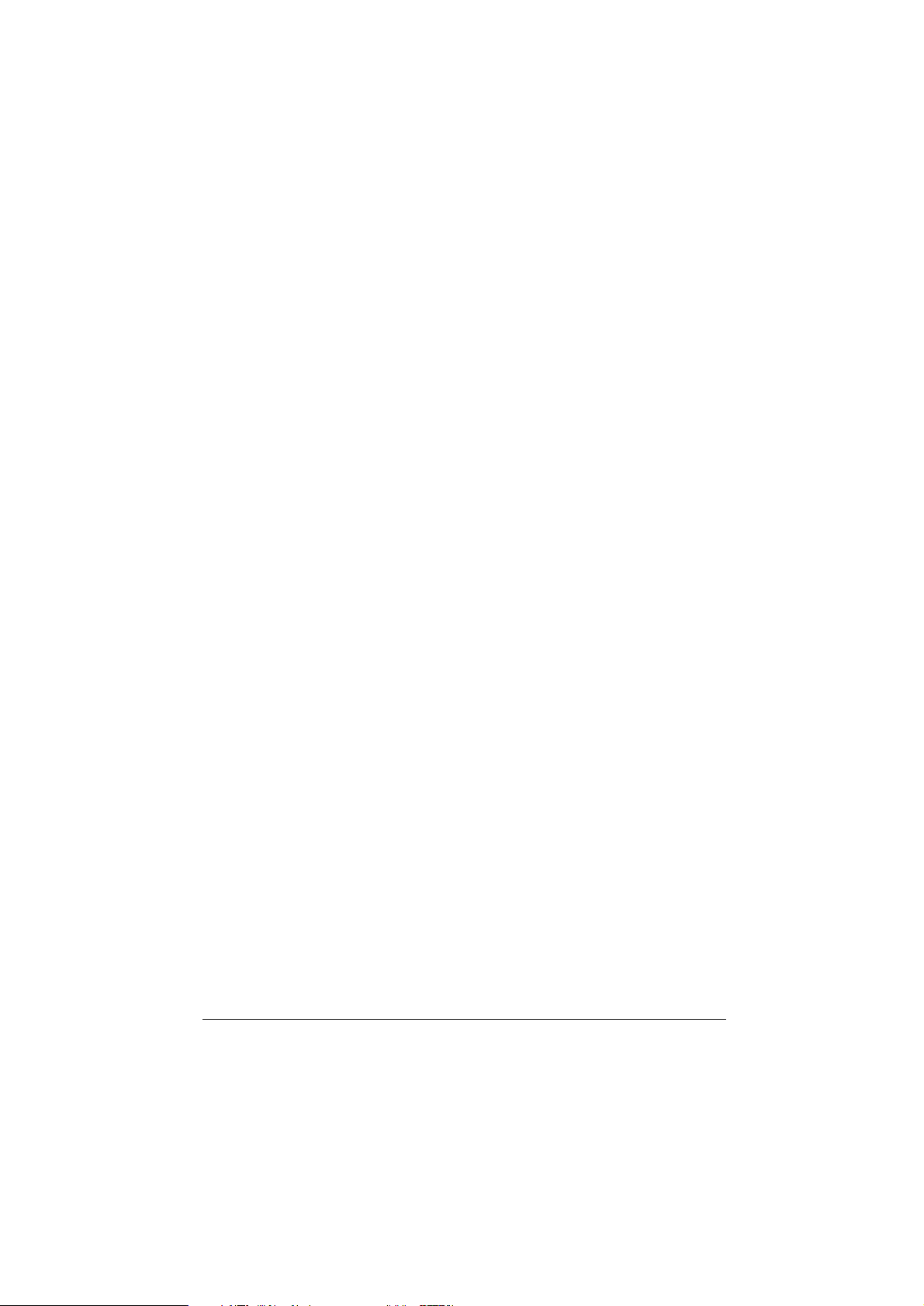
ДЕКЛАРАЦИЯ СООТВЕТСТВИЯ
Согласно инструкциям ISO/IEC Guide 22 и EN 45014
Изготовитель: SEIKO EPSON CORPORATION
Адрес: 3-5, Owa 3-chome, Suwa-shi, Nagano-ken
392 Japan
Представитель: Московское представительство
Адрес: 123610, Москва, Краснопресненская наб., 12,
Центр Международной Торговли,
офис 1807.
Заявляет о том, что изделие:
Наименование: Планшетный cканер
Тип: GT-12000
Модель: G650À
Соответствует следующим директивам и нормам:
Directive 89/336/EEC:
EN 55022 Class B
EN 61000-3-2
EN 61000-3-3
EN 50082-1
IEC 801-2
IEC 801-3
IEC 801-4
Directive 73/23/EEC:
EN60950
Page 5
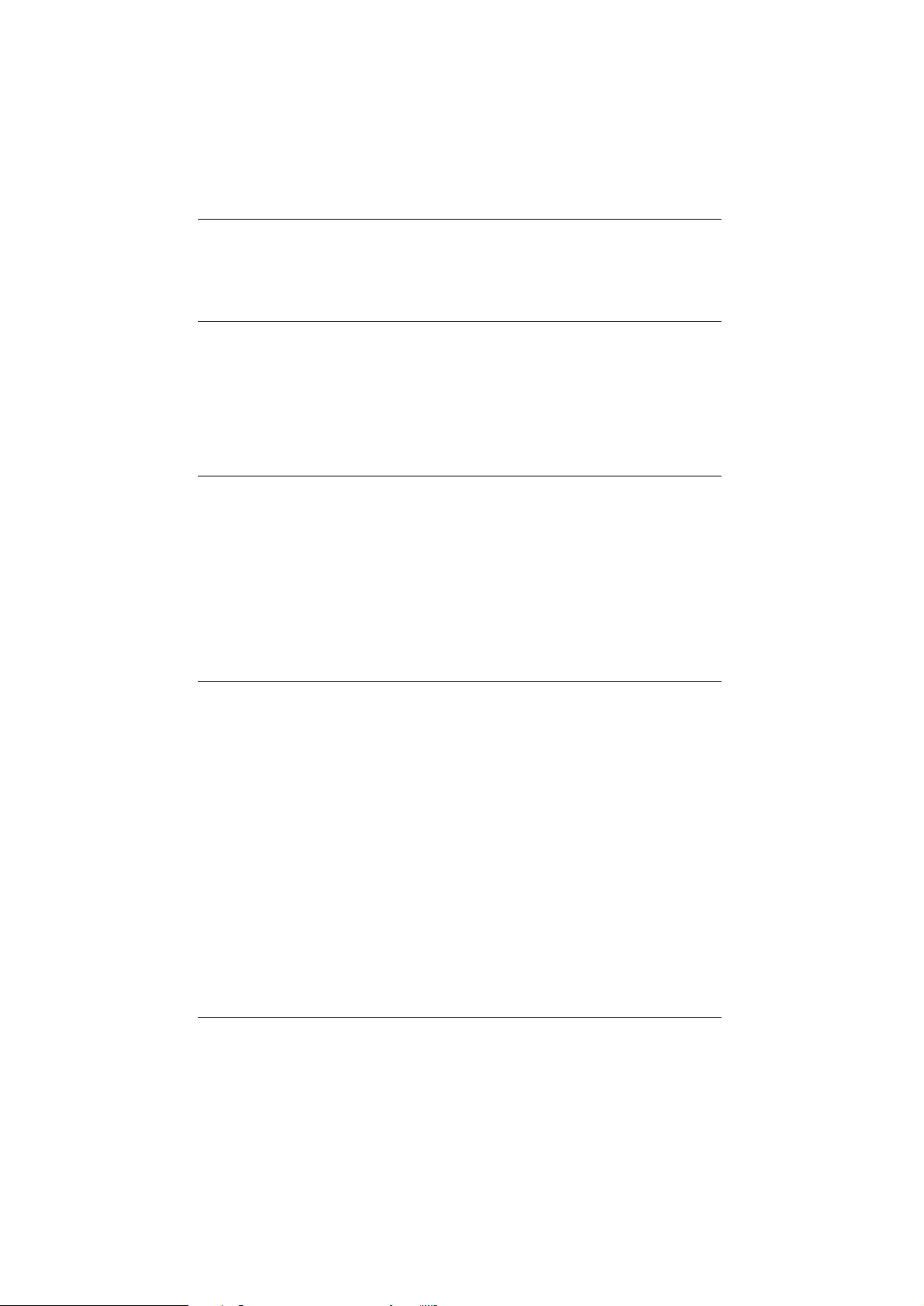
Содержание
Введение
Особенности конструкции ......................................................................... 1
Дополнительное оборудование .................................................................. 2
Как пользоваться этим руководством ....................................................... 3
Предупреждения, предостережения и примечания ................................. 4
Меры электробезопасности ........................................................................ 4
Важные указания по технике безопасности ............................................. 5
Глава 1 Установка сканера
Выбор места для сканера ............................................................................ 1-2
Освобождение винта транспортной фиксации......................................... 1-3
Включение сканера в сеть .......................................................................... 1-4
Инициализация ........................................................................................... 1-5
Подключение сканера к компьютеру ........................................................ 1-6
Подключение сканера к параллельному интерфейсу ................... 1-7
Как работает интерфейс SCSI ......................................................... 1-8
Последовательность подачи электропитания ................................ 1-12
Установка программного обеспечения сканера ....................................... 1-12
Глава 2 Пользование сканером
Индикаторы и кнопки управления ........................................................... 2-2
Ошибки сканера ............................................................................... 2-3
Сканирование .............................................................................................. 2-4
Снятие документальной крышки под сверхгабаритные документы....... 2-6
Пользование документонаправляющей пластиной .................................. 2-8
Page 6
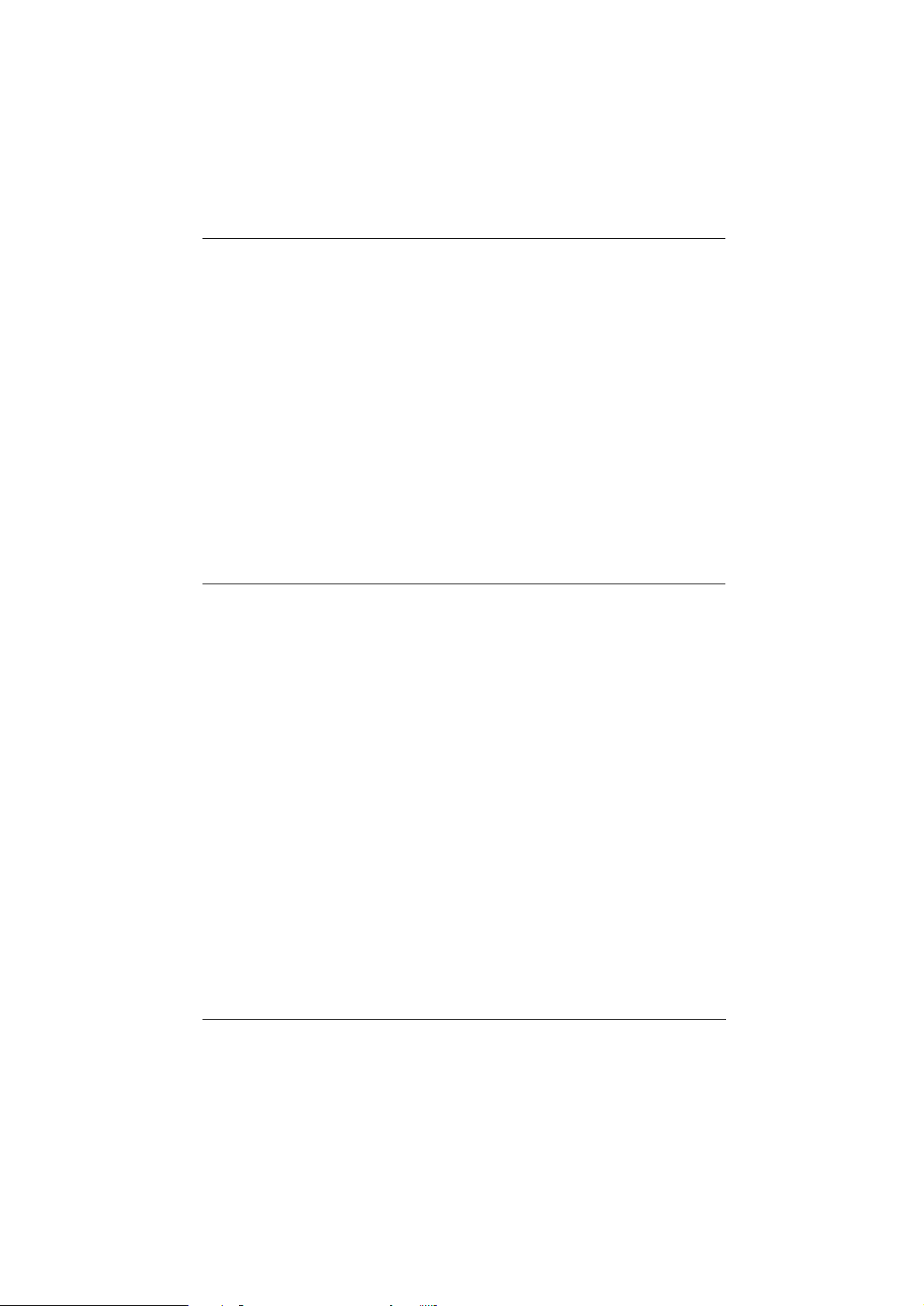
Глава 3 Дополнительное оборудование
Адаптер для диапозитивов.......................................................................... 3-2
Распаковка адаптера для диапозитивов ......................................... 3-2
Установка адаптера для диапозитивов ........................................... 3-4
Пользование держателями пленок
и светоотражательным матом .......................................................... 3-7
Укладка диапозитивов и сверхгабаритной пленки........................ 3-14
Регулировка угла диапозитивонаправляющей пластины .............. 3-15
Автоподатчик документов .......................................................................... 3-16
Распаковка автоподатчика документов .......................................... 3-16
Установка автоподатчика документов ............................................ 3-17
Установка программы PageManager ............................................... 3-21
Загрузка бумаги в автоподатчик документов ................................. 3-21
Сканирование с автоподатчиком документов ............................... 3-24
Устранение заклинивания бумаги в автоподатчике
документов ........................................................................................ 3-26
Техническая характеристика документов....................................... 3-29
Глава 4 Устранение неисправностей и техническое
обслуживание
Определение типа ошибки ......................................................................... 4-2
Светодиодные индикаторы.............................................................. 4-2
Проблемы и их решения ............................................................................ 4-4
Техническое обслуживание сканера .......................................................... 4-9
Замена люминесцентных ламп ....................................................... 4-10
Перевозка сканера ...................................................................................... 4-10
Рекомендуемое оборудование .................................................................... 4-11
Объем памяти ОЗУ и жесткого диска ............................................ 4-11
Платы ускорителей .......................................................................... 4-11
Видеокарты ....................................................................................... 4-12
Мониторы ......................................................................................... 4-12
Программа сжатия файлов .............................................................. 4-12
Page 7
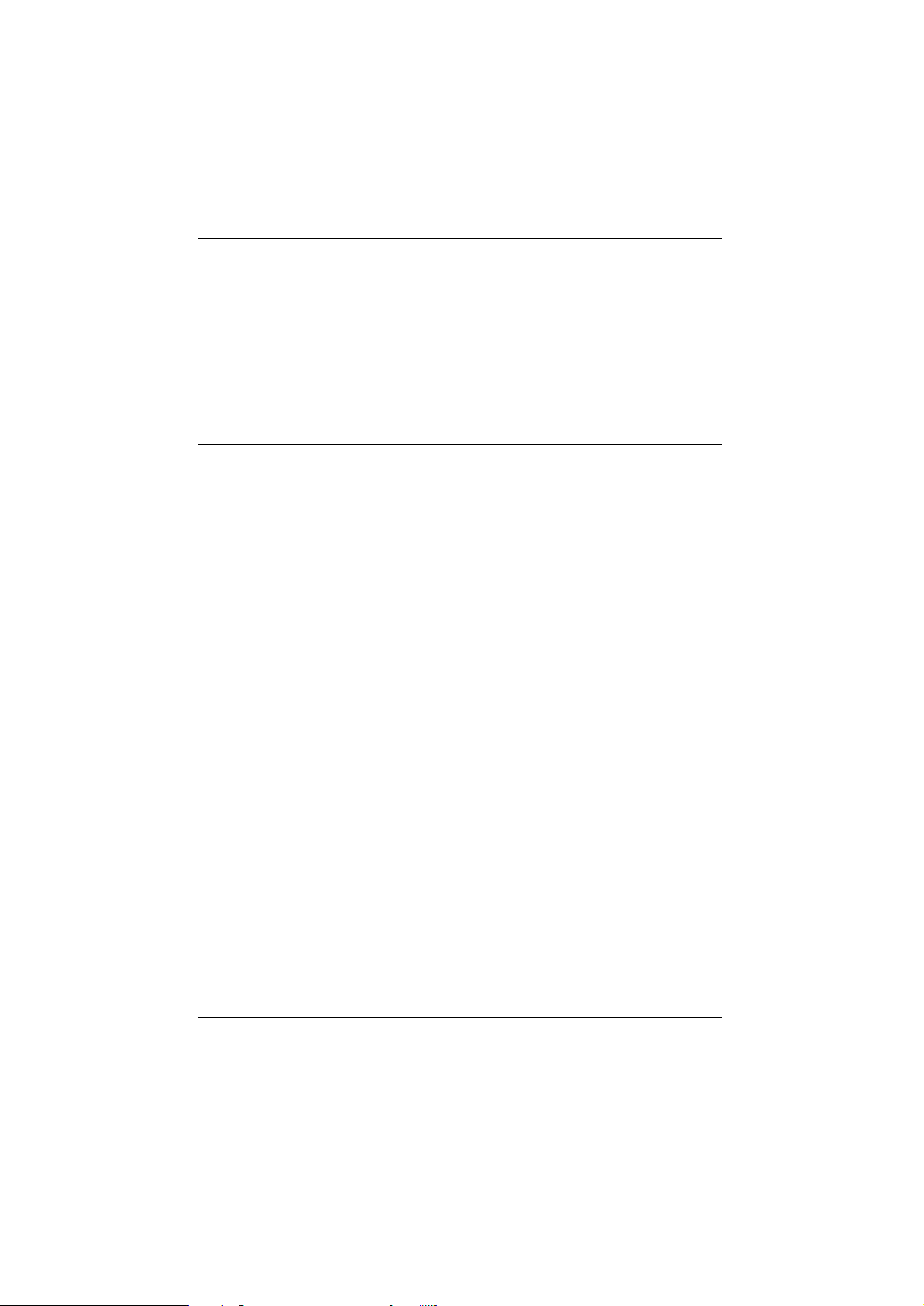
Дополнение Технические характеристики
Технические характеристики сканера ....................................................... А-2
Параметры сканирования ................................................................ А-2
Электротехнические характеристики ............................................. А-3
Условия работы и хранения ............................................................ А-4
Соответствие нормам безопасности ............................................... А-4
Характеристика сканируемых документов ..................................... А-5
Характеристика параллельного интерфейса .................................. А-5
Характеристика SCSI-интерфейса .................................................. А-6
Способы инициализации............................................................................ А-7
Предметный указатель
Page 8
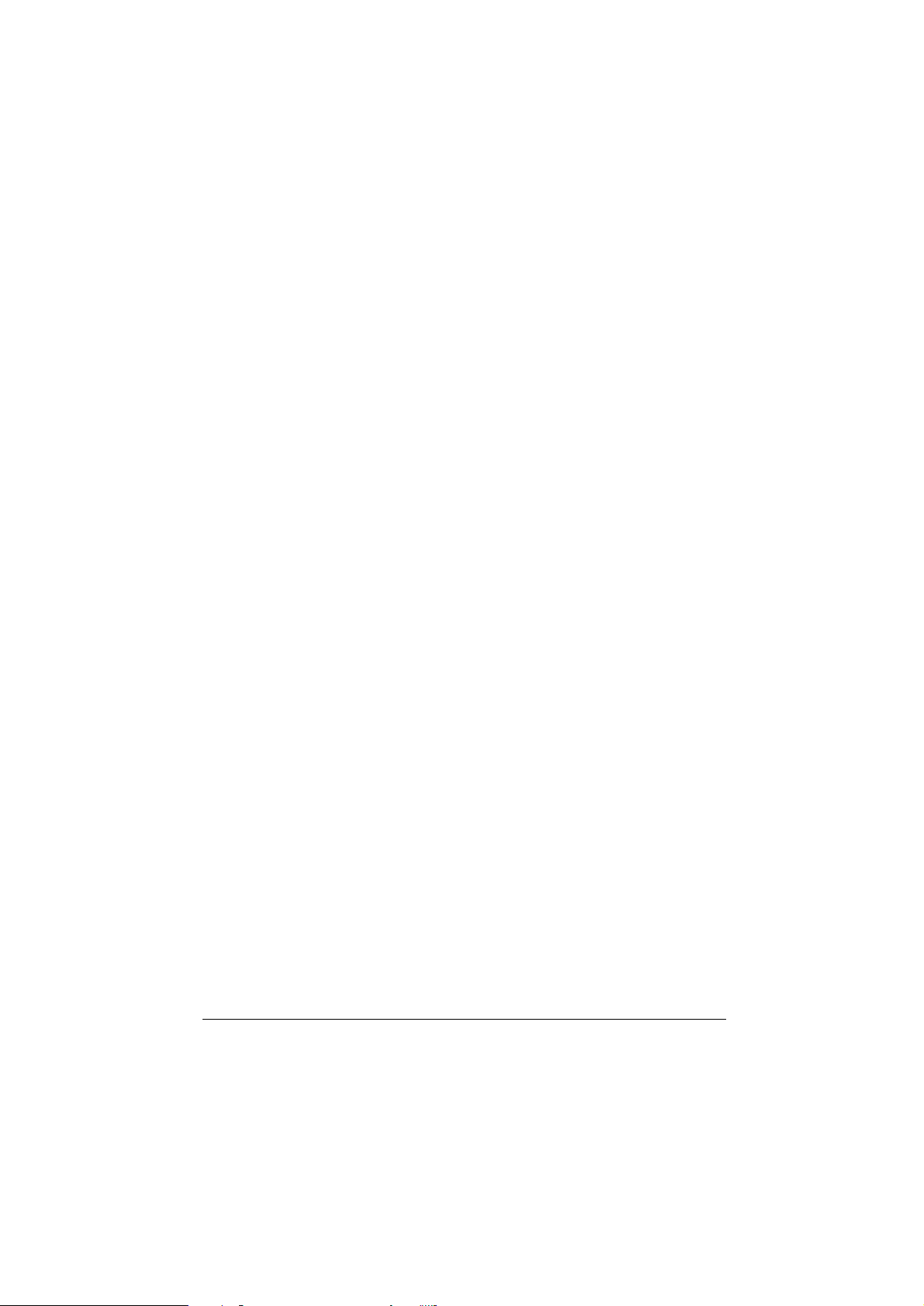
Page 9
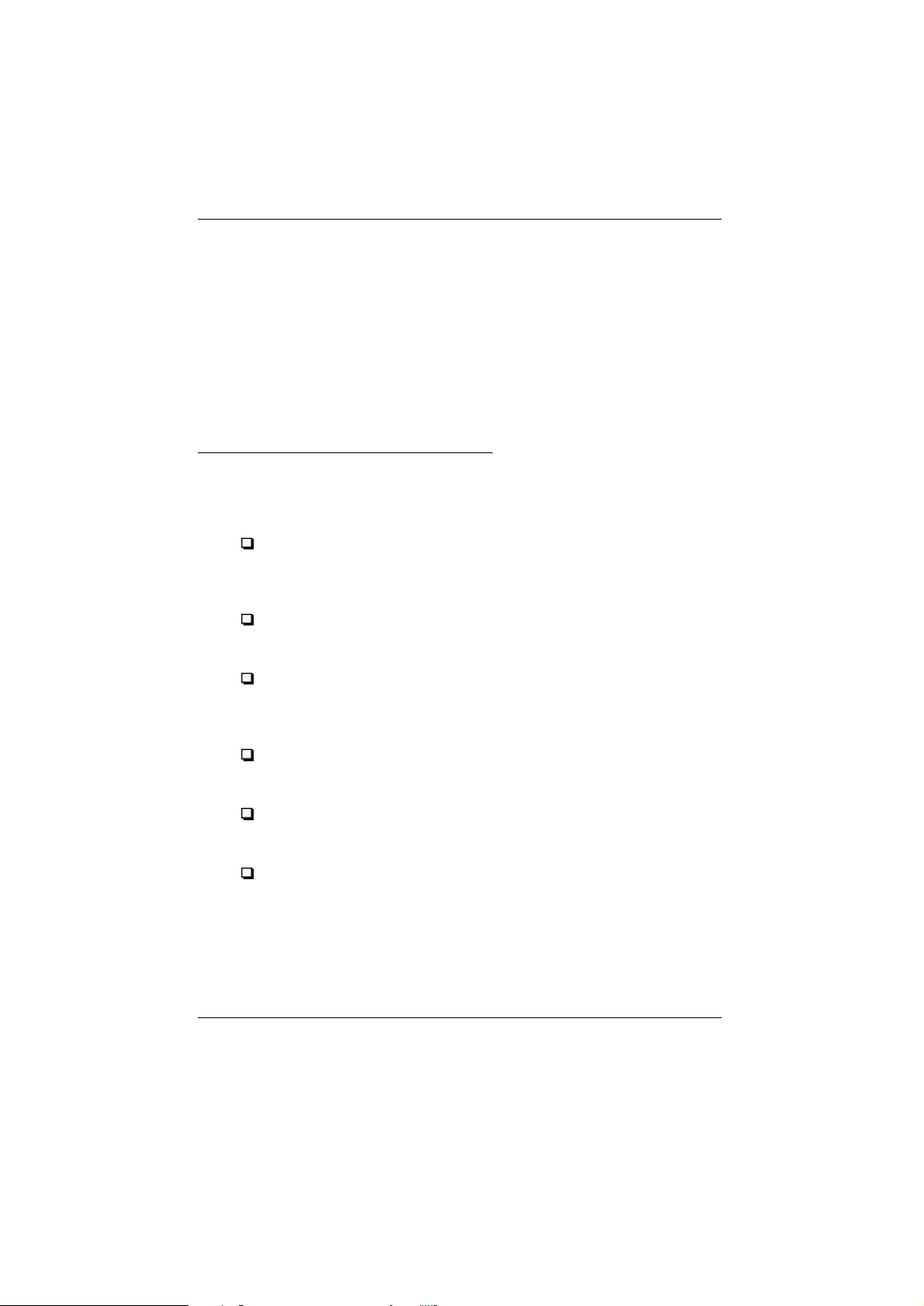
Введение
EPSON®GT-12000 - это полноцветный планшетный сканер с
оптическим разрешением 800 dpi (точек на дюйм), предназначенный
для сканирования документов формата А3 или US В (США). Он
может сканировать как цветные, так и монохромные полутоновые (с
передачей оттенков серого) изображения, идеально удовлетворяя
требованиям во всех случаях применения - от простых чертежей до
сложных полноцветных иллюстраций. Сканер дает отличную
цветопередачу благодаря глубине представления 36 бит/пиксел.
Особенности конструкции
Сканер GT-12000 характеризуют следующие конструктивные
особенности:
Полноцветное или полутоновое монохромное считывание. Вы
можете выбирать до 16 миллионов цветов и их оттенков. В
полутоновом режиме вы можете назначать до 256 оттенков
серого цвета.
Оптическое разрешение 800 точек на дюйм. Разрешение на
выходе можно варьировать, согласовывая его с разрешающей
способностью вашего устройства вывода.
Автоматическая сегментация области сканирования (AAS),
позволяющая отделять текст от фотографий на странице
документа. В результате полутоновые иллюстрации будут яснее,
а текст четче на изображении.
Технология улучшения текста. Эта возможность повышает
точность считывания текста, когда вы применяете сканер для
оптического распознавания символов.
Два встроенных интерфейса: двунаправленный параллельный и
SCSI. С помощью разъемов этих интерфейсов вы сможете
подключать к сканеру одновременно два компьютера.
Возможность повышения качества выхода благодаря опции “Best
& de-screening” программного обеспечения EPSON TWAIN Pro,
заключающаяся в автоматическом удалении нежелательного
муара на отсканированных изображениях.
Page 10
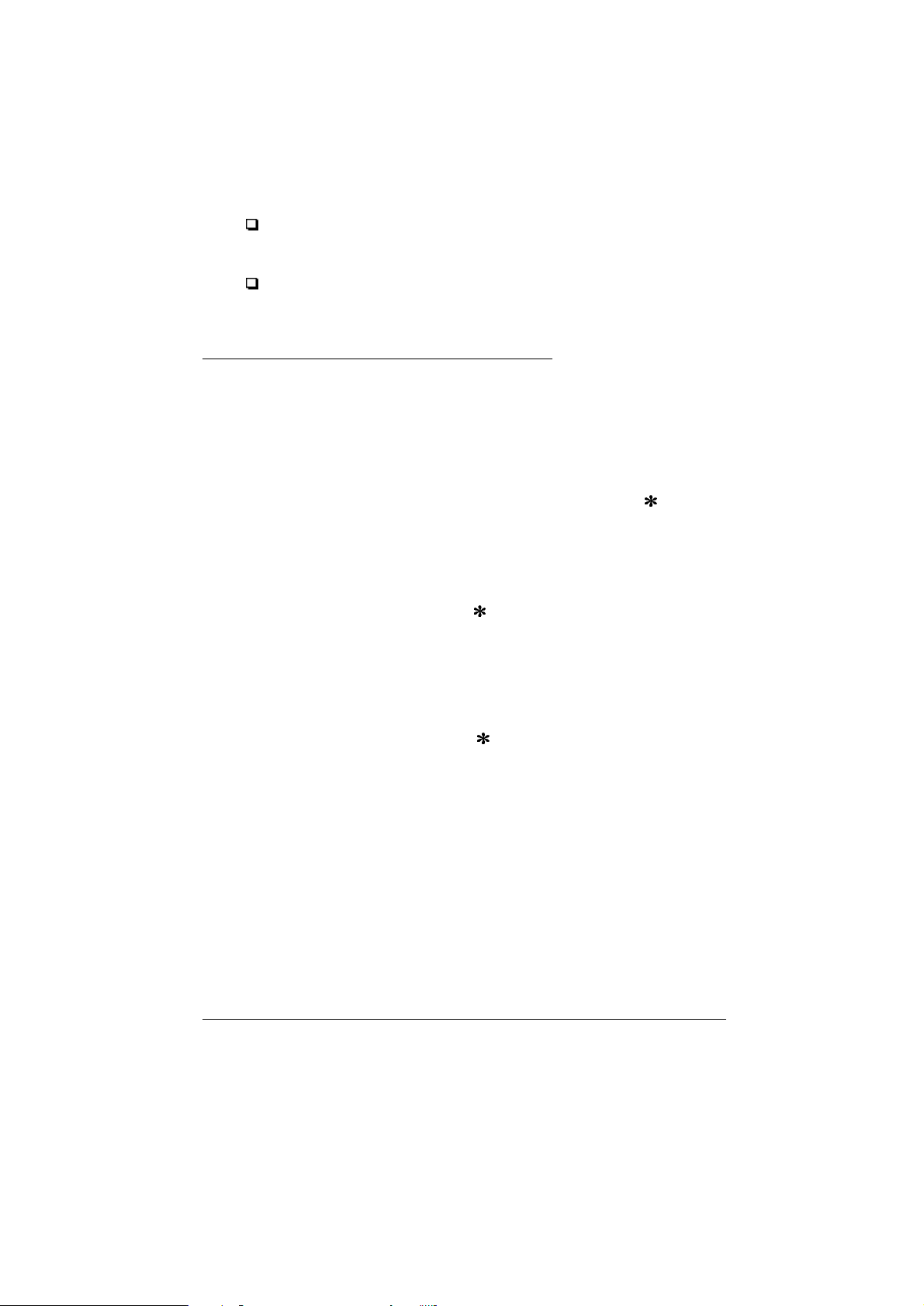
Программное обеспечение EPSON TWAIN Pro позволяет вам в
полной мере использовать все передовые возможности вашего
сканера.
Программное управление всеми функциями сканера. Команды
программного обеспечения обладают обратной совместимостью
с цветным планшетным сканером EPSON GT-12000.
Дополнительное оборудование
По заказу фирма поставляет следующее дополнительное
оборудование, расширяющее технические возможности вашего
сканера. Подробная информация об использовании дополнительного
оборудования содержится в руководствах, прилагаемых к каждой
единице оборудования.
Плата двунаправленного параллельного интерфейса (В80818
Эта плата обеспечивает параллельную связь сканера с компьютерами
òèïà IBM
инсталляция этой платы подробно описаны в инструкции,
приложенной к плате. В комплект поставки не входит интерфейсный
кабель, который пользователь должен приобрести дополнительно.
Автоподатчик документов (В81311
Это устройство предназначено в основном для сканирования в
режиме оптического распознавания символов. Автоподатчик
документов рассчитан на автоматическое сканирование до 30
страниц текста. Файл с отсканированным текстом вы можете
использовать в прикладной программе текстового редактора, как
если бы вы набрали этот текст на клавиатуре компьютера.
Адаптер для диапозитивов (В81310
Это приспособление позволяет сканировать оригиналы на
прозрачной пленке, главным образом слайды из 35-мм фотопленки и
черно-белые листовые негативы. Максимальная область
сканирования 290 ½ 420 мм, что позволяет сканировать изображения
с прозрачных пленок до международного формата А3 или
американского формата US В.
Кабель системы SCSI (для перехода с 25-контактного разъема
на 50-контактный) (В860081)
Этот кабель соединяет порт SCSI-интерфейса у сканера с разъемом
компьютера типа Apple
®
PC/AT или IBM-совместимыми ПК. Установка и
)
)
®
Macintosh®.
)
Page 11
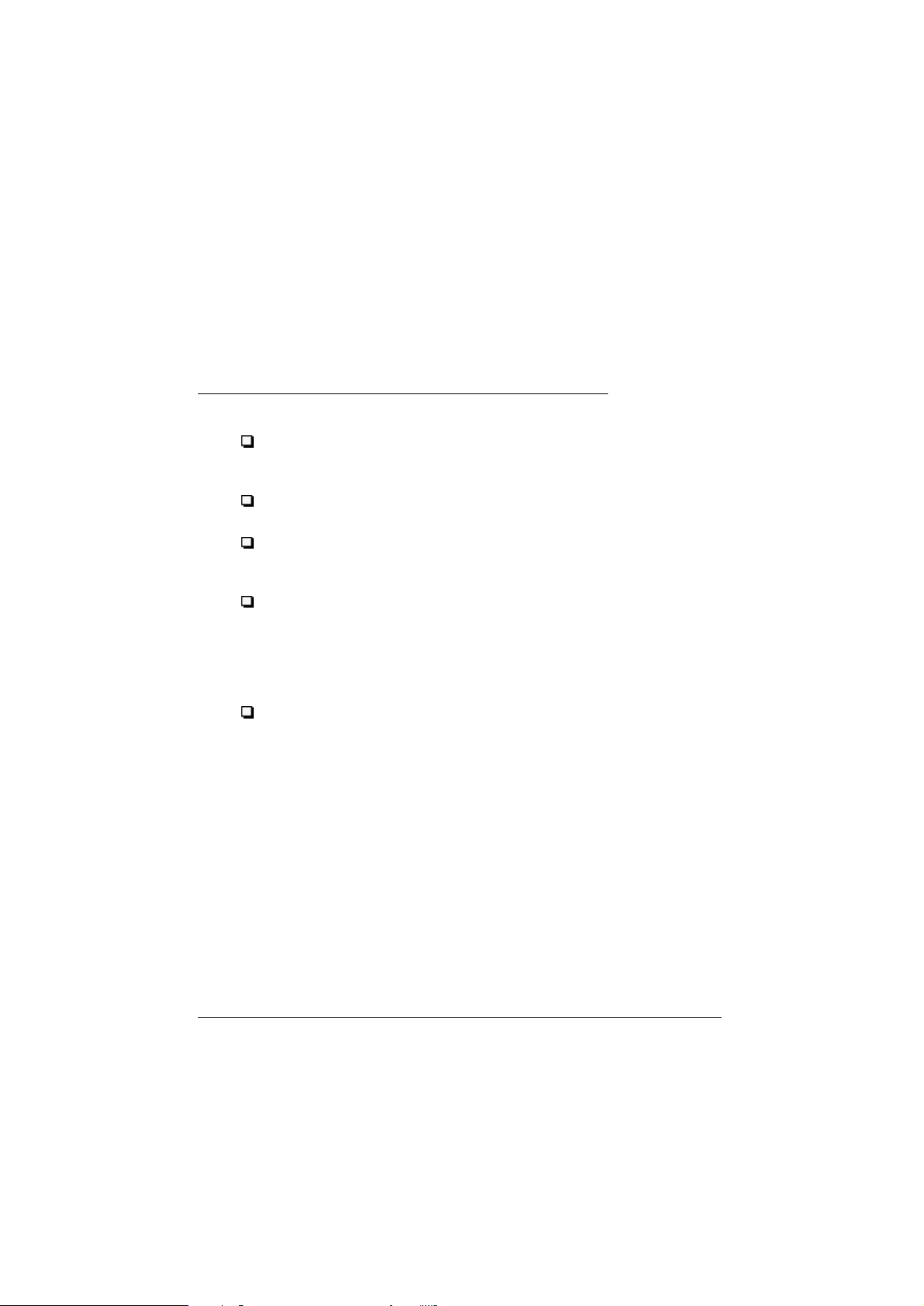
Кабель периферии SCSI (для перехода с 50-контактного разъема на
удаленный 50-контактный) (В860091)
Этот кабель соединяет между собой два SCSI-интерфейса в
гирляндной цепи.
Интерфейсные кабели
При пользовании параллельным интерфейсом вам потребуется
соответствующий интерфейсный кабель для подключения сканера к
комьютеру. Обязательно выбирайте экранированный кабель.
Как пользоваться этим руководством
В гл. 1, “Установка сканера”, описаны правила установки
сканера и подключения его к компьютеру. Обязательно
прочитайте эту главу первой.
В гл. 2, “Пользование сканером”, приведены основные
сведения, как Работать со сканером.
Гл. 3, “Дополнительное оборудование”, советует, как
устанавливать дополлнительную оснастку на сканере и как
пользоваться ею.
Гл. 4, “Устранение неисправностей и техническое
обслуживание”, информирует, как решать проблемы при
сканировании, как обслуживать сканер технически и как
перевозить его. В ней также имеется раздел, посвященный
улучшению выхода сканера путем совершенствования
оборудования.
В Дополнении указаны технические характеристики сканера.
Информацию по сканированию читайте в руководстве по
программному обеспечению, приложенному к сканеру. При
необходимости обращайтесь также к документации по прикладной
программе вашего компьютера.
Page 12
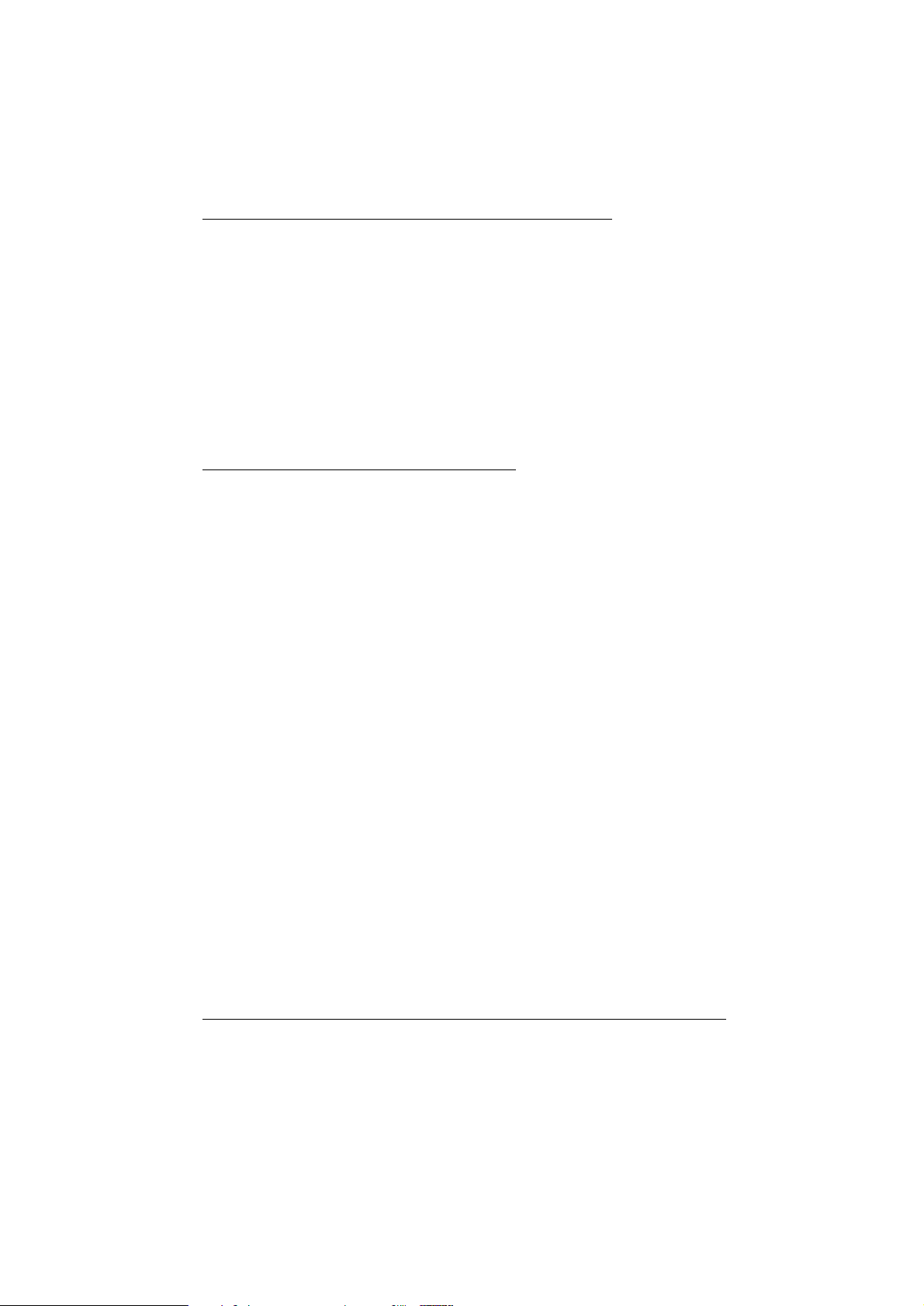
Предупреждения, предостережения
и примечания
Предупреждения необходимо тщательно соблюдать, чтобы
w
c
Примечания содержат важную информацию и полезные советы по
правильной эксплуатации вашего сканера.
избежать травм.
Предостережения имеют цель предотвратить случайное
повреждение вашего оборудования.
Меры электробезопасности
Предупреждение: Настоящий аппарат должен быть заземлен.
w
При необходимости подсоединить вилку сетевого шнура, а так как
маркировка изоляции проводов у сетевого ввода сканера может не
соответствовать цветной маркировке контактных клемм внутри
вилки, выполните следующие указания:
Желто-зеленый провод следует подключать внутри вилки к клемме с
буквой E (Earth - Земля) или с символом заземления (G ).
Синий провод подсоедините к клемме с буквой N
(Neutral - Нейтраль).
Его напряжение электропитания указано в табличке на корпусе
сканера. Напряжение сети обязательно должно
соответствовать номинальному напряжению сканера.
Важно: Провода сетевого ввода в сканер имеют изоляцию
следующих цветов:
Желто-зеленый—Земля
Синий— Нейтраль
Коричневый— Под напряжением
Page 13
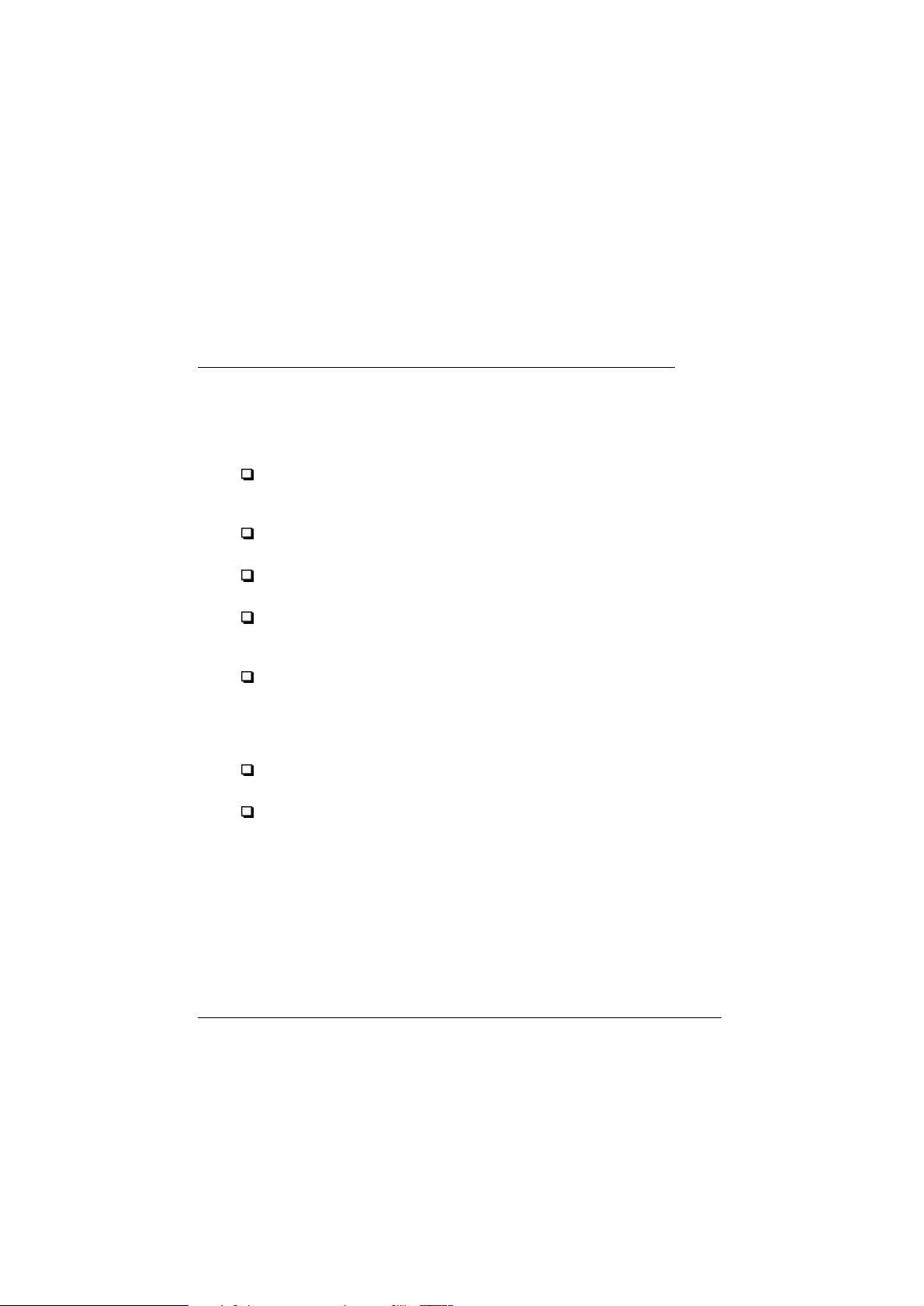
Коричневый провод подсоедините к клемме с буквой L
(Live - Под напряжением).
При повреждении вилки замените сетевой шнур целиком или
обратитесь за технической помощью к аттестованному электрику.
Перегоревшие плавкие предохранители заменяйте плавкими
вставками соответствующего размера и номинала по току.
Важные указания по технике безопасности
Перед установкой сканера прочтите все эти указания и
руководствуйтесь ими в дальнейшем. Соблюдайте требования всех
предупредительных надписей и знаков, нанесенных на сканер.
Перед чисткой выньте вилку сканера из розетки. При чистке
сканера пользуйтесь влажной салфеткой и не обливайте его
жидкостями.
Не устанавливайте сканер на неустойчивую опору, возле
радиаторов или иных источников теплоты.
Не загораживайте и не закрывайте отверстий в корпусе сканера.
Не засовывайте в щели сканера никаких предметов.
Используйте источник электропитания с напряжением,
указанным в табличке электрических параметров на корпусе
сканера.
Включайте все электрооборудование в розетки, снабженные
правильно заземленным контактом. Избегайте розеток,
подключенных к общей сети, питающей фотокопировальлные
аппараты или кондиционеры, которые часто включаются и
выключаются.
Следите за тем, чтобы сетевой шнур сканера не был поврежден и
не перетирался.
Если вы пользуетесь удлинителем, следите, чтобы общая
нагрузка от подключенных к нему аппаратов и приборов не
превышала допускаемой по току. Суммарная нагрузка всех
потребителей тока, включенных в общую розетку со сканером,
не должна быть более 15 А.
Page 14
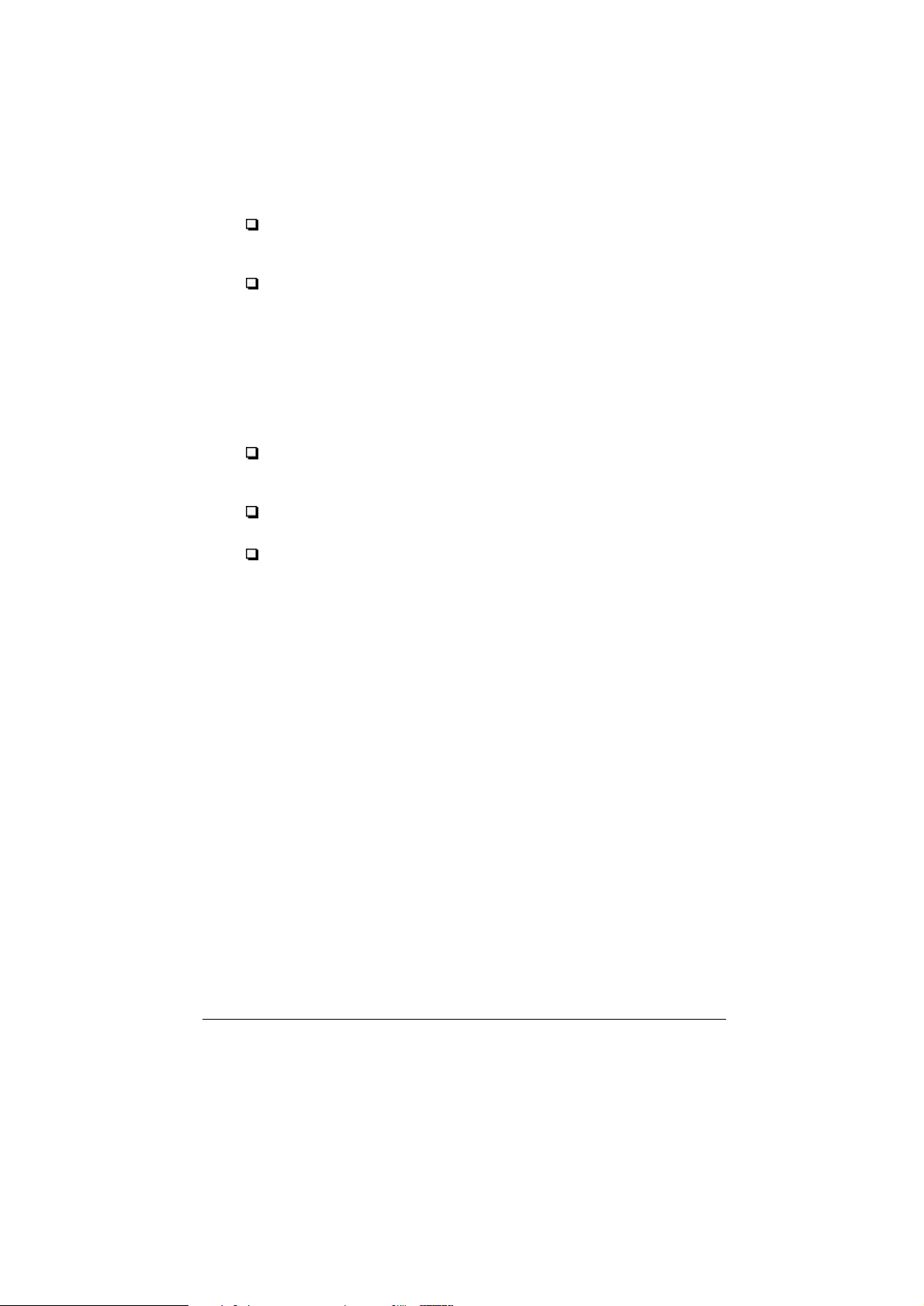
Не пытайтесь обслуживать сканер технически сами, кроме
случаев, специально оговоренных в этом руководстве
пользователя.
Выньте вилку сканера из розетки и вызовите
квалифицированного мастера по ремонту сканеров в следующих
случаях:
Если поврежден сетевой шнур или вилка; если внутрь сканера
попала жидкость; если сканер падал или если его корпус
поврежден; если сканер не Работает нормально или если
существенно ухудшились его рабочие характеристики.
Регулируйте только те органы управления, которые оговорены
инструкциями по эксплуатации.
Располагайте сканер достаточно близко от компьютера или
рабочей станции, чтобы можно было соединить их между собой
интерфейсным кабелем.
Располагайте сканер так, чтобы можно было легко вынимать
вилку сетевого шнура из настенной розетки.
Рекомендуется устраивать ввод электропитания в здание через
автоматический выключатель, размыкающий цепь при нагрузке
16 А, чтобы защитить электросеть от короткого замыкания и от
перегрузок по току.
Page 15
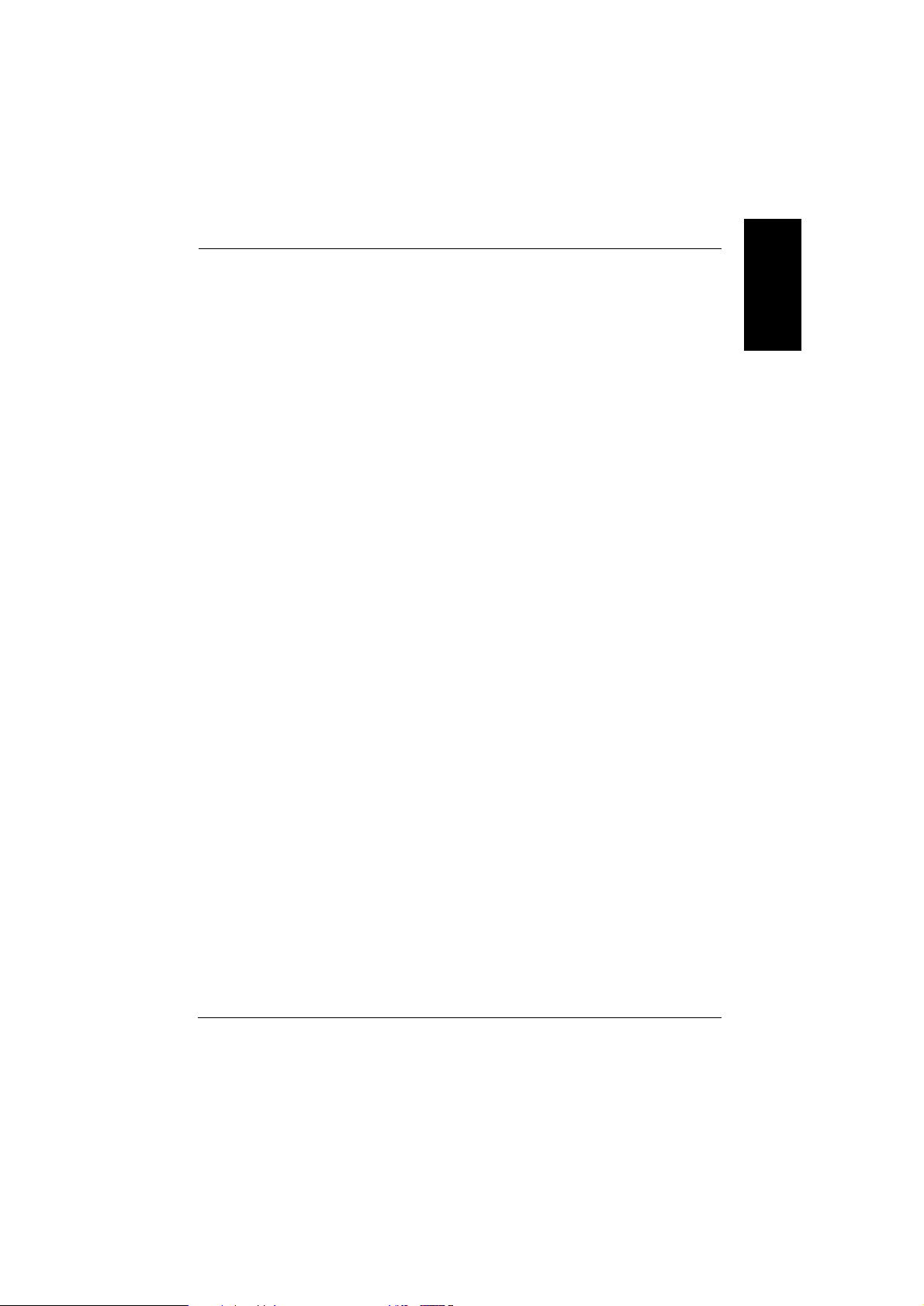
Глава 1
Установка сканера
Выбор места для сканера ............................................................................ 1-2
Освобождение винта транспортной фиксации......................................... 1-3
Включение сканера в сеть .......................................................................... 1-4
Инициализация ........................................................................................... 1-5
Подключение сканера к компьютеру ........................................................ 1-6
Подключение сканера к параллельному интерфейсу ................... 1-7
Как Работает интерфейс SCSI ........................................................ 1-8
Последовательность подачи электропитания ................................ 1-12
Установка программного обеспечения сканера ....................................... 1-12
1
Page 16
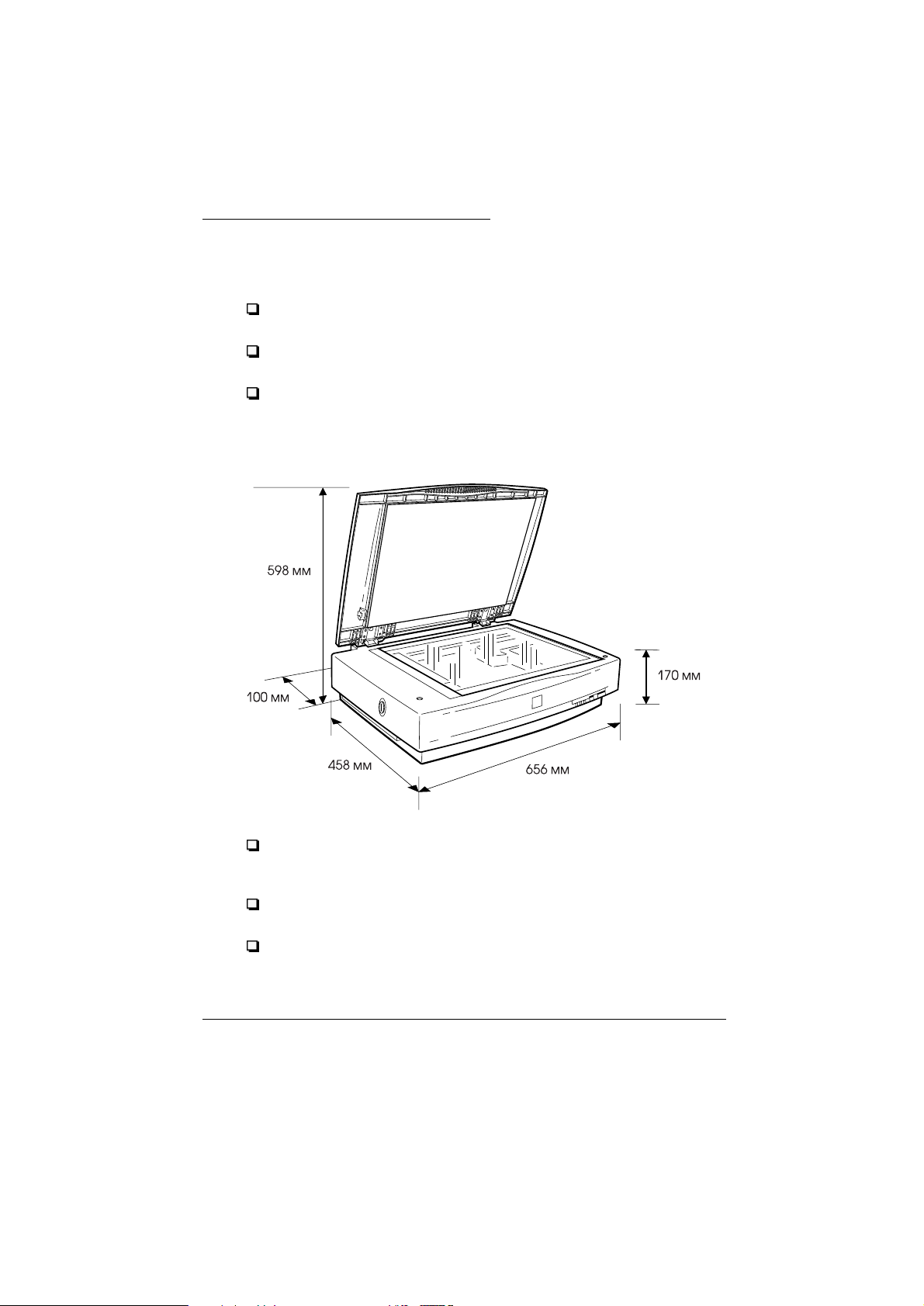
Выбор места для сканера
При выборе места для сканера руководствуйтесь следующими
правилами:
Установите сканер на плоскую и устойчивую поверхность.
Сканер не может нормально Работать в наклонном положении.
Расположите сканер достаточно близко от компьютера, чтобы их
можно было соединить интерфейсным кабелем.
Оставьте позади сканера свободное пространство, чтобы можно
было легко вынимать вилку из сетевой розетки. Также оставьте
свободное пространство сверху для открывания документальной
крышки.
Не устанавливайте и не храните сканер в местах с высокими
температурой и относительной влажностью воздуха, а также при
резких колебаниях температуры и влажности воздуха.
Не допускайте прямого попадания солнечных лучей и лучей от
мощных источников света на сканер.
Избегайте мест, подверженных тряске и вибрации.
Page 17
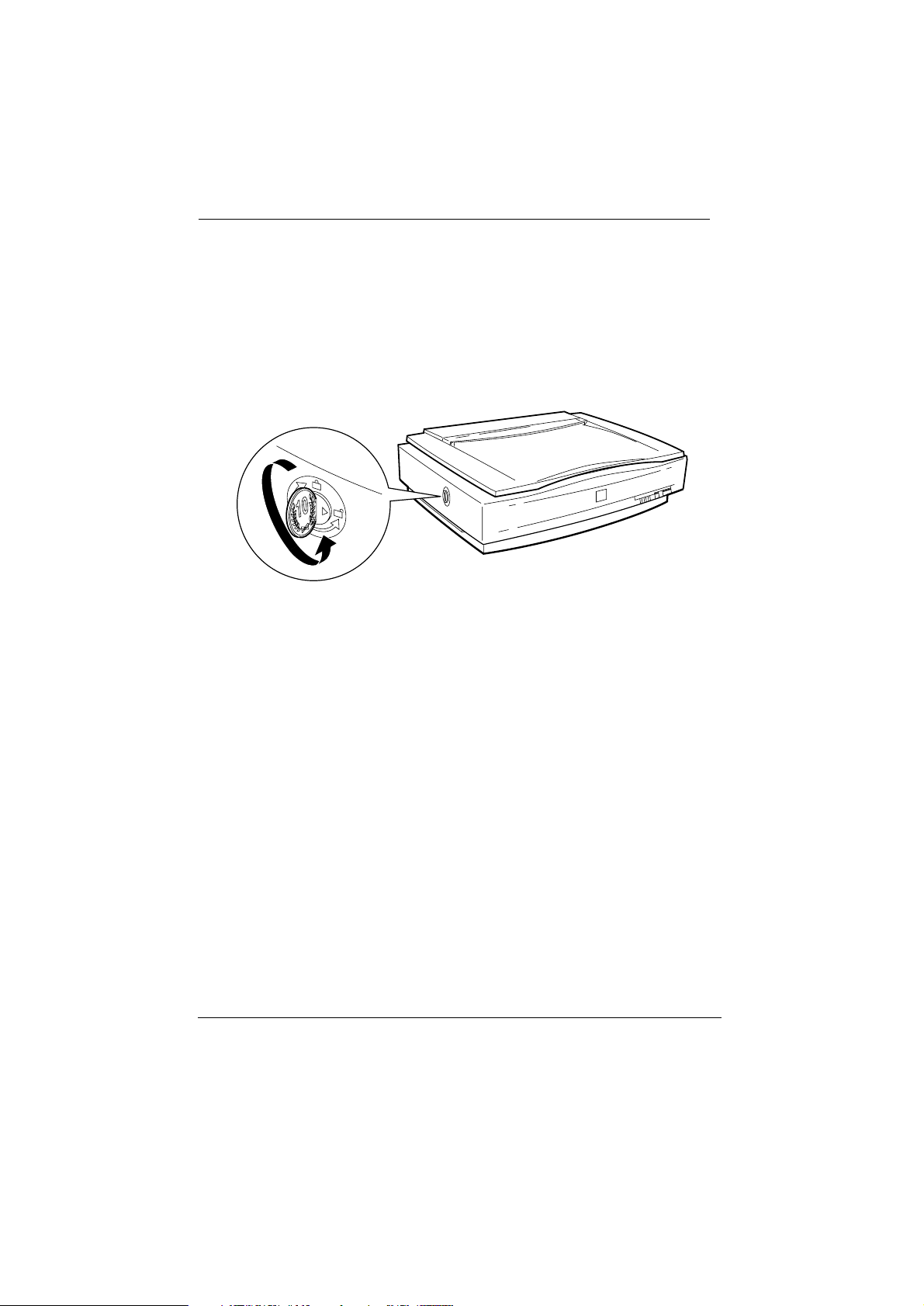
Освобождение винта транспортной фиксации
Перед тем как подключить сканер к источнику питания, вы должны
ослабить винт транспортной фиксации.
1. Установите сканер на плоскую и устойчивую поверхность, при
этом левая сторона должна быть обращена к вам.
2. Отверткой или монетой поверните винт транспортной фиксации
в освобожденное положение, как показано на рисунке ниже.
Примечание:
Винт транспортной фиксации необходимо установить в запертое
положение для стопорения каретки перед отправкой сканера на склад
для длительного хранения или перед перевозкой его.
Page 18
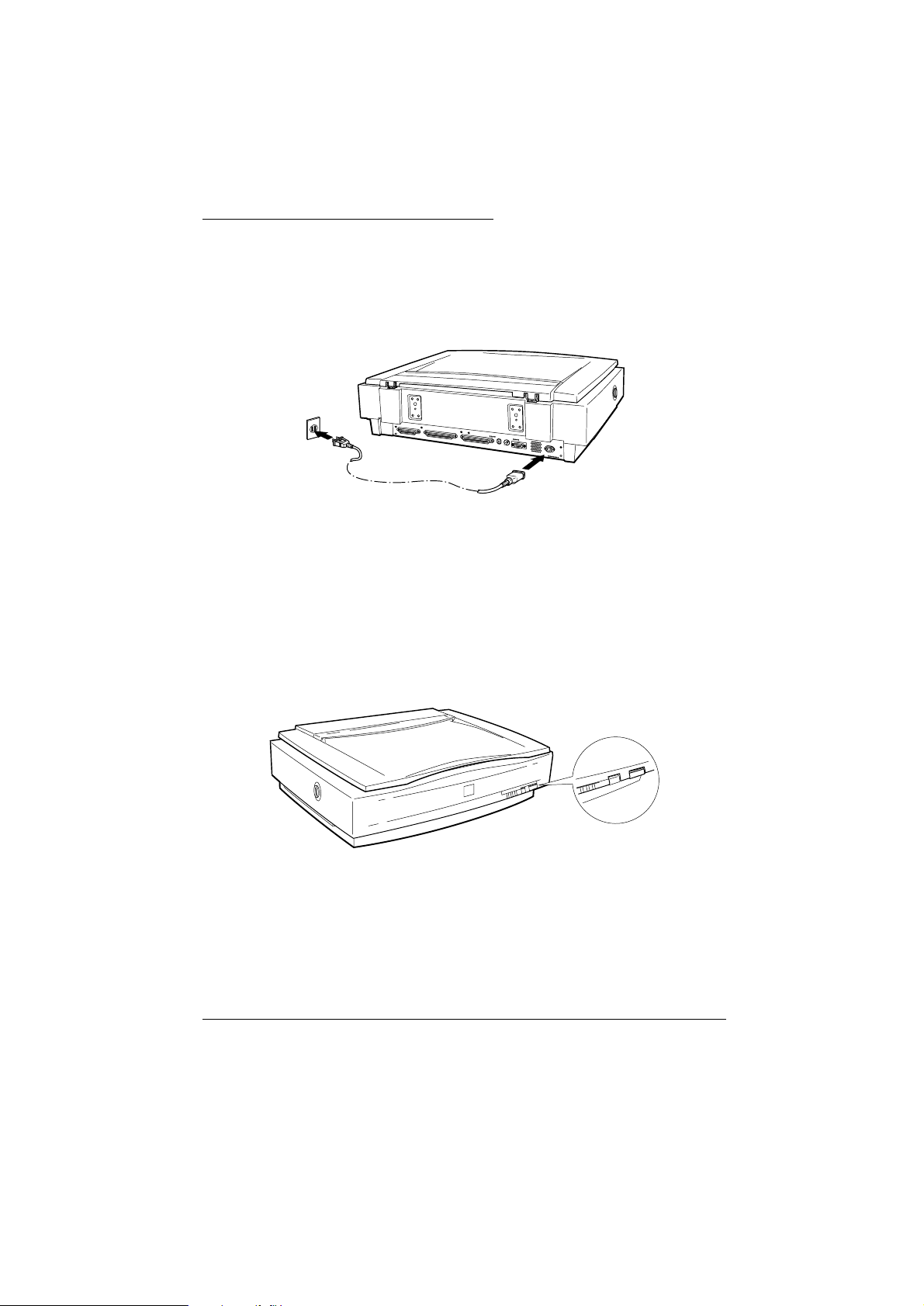
Включение сканера в сеть
1. Наденьте гнездовую часть сетевого шнура на штыри сетевого
ввода, расположенные на задней панели сканера, и вставьте
вилку шнура в сетевую розетку с правильно заземленным
контактом, как показано ниже на рисунке.
Предостережение:
c
2. Если на сканере загорится какой-либо светодиодный индикатор,
нажмите на кнопку OPERATE (Работа), чтобы выключить сканер.
Фирма выпускает сканеры с различным напряжением
электропитания, изменять которое нельзя. Если
номинальное напряжение, указанное в табличке на корпусе
сканера, не соответствует напряжению вашей сети,
обратитесь к дилеру, продавшему вам сканер.
c
Предостережение:
После выключения сканера выждите не менее 10 секунд,
прежде чем включать его вновь. Быстрое поочередное
включение и выключение может повредить сканер.
Page 19
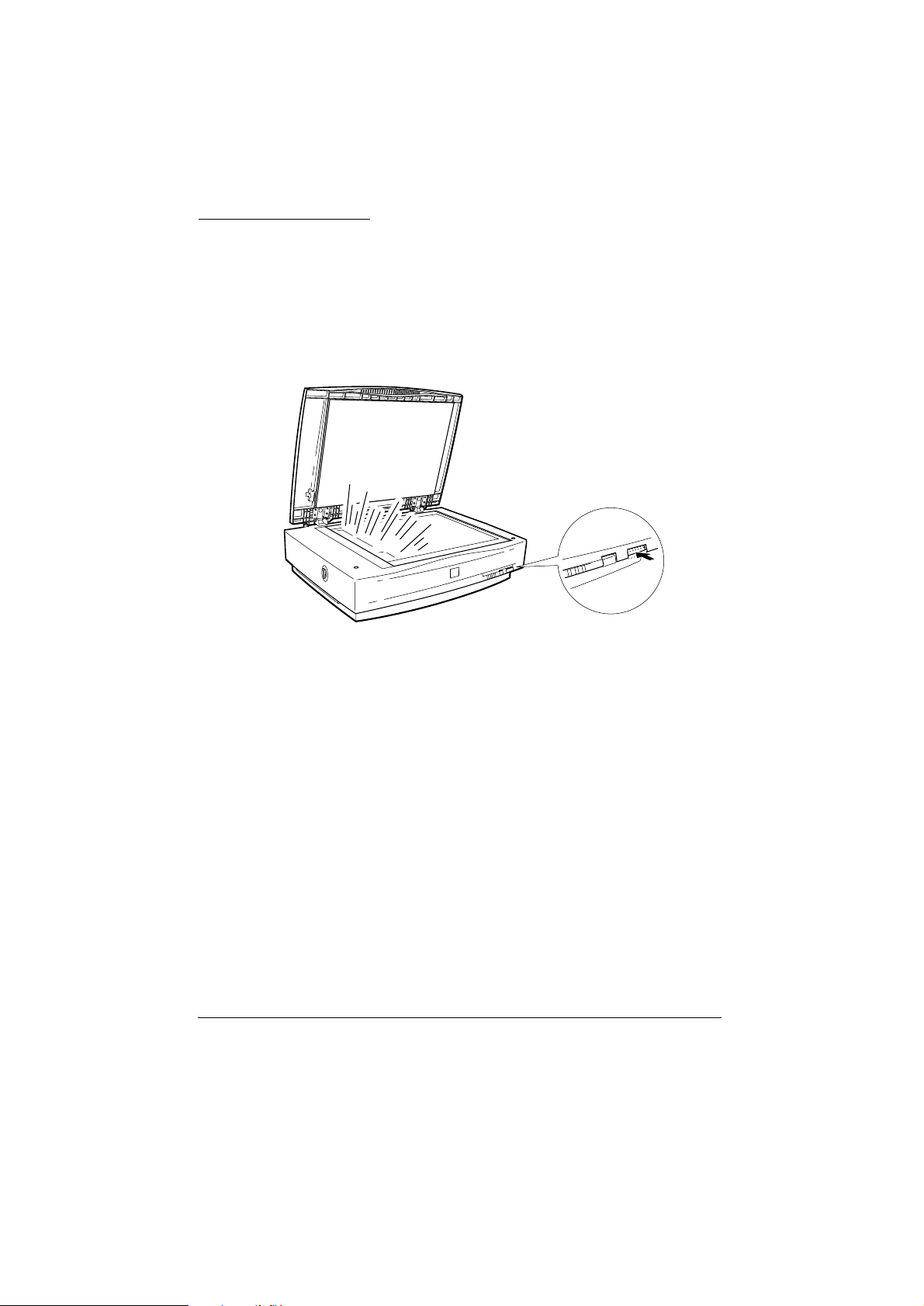
Инициализация
Перед подключением сканера к компьютеру проследите за
правильностью процесса его инициализации.
1. Откройте документальную крышку, чтобы видеть, как
происходит его инициализация.
2. Включите сканер, нажав на кнопку OPERATE (Работа).
Во время инициализации на каретке мигают люминесцентные
лампы. Если каретка до этого момента не занимала исходного
(левого) положения, она перемещается в исходное положение.
По завершении инициализации загорается индикатор READY (Готов).
Если сканер не работает так, как описано выше, выключите его.
Затем проверьте, плотно ли вставлена вилка сетевого шнура в розетку
и олабили ли вы винт транспортной фиксации, после чего включите
сканер вновь.
Page 20
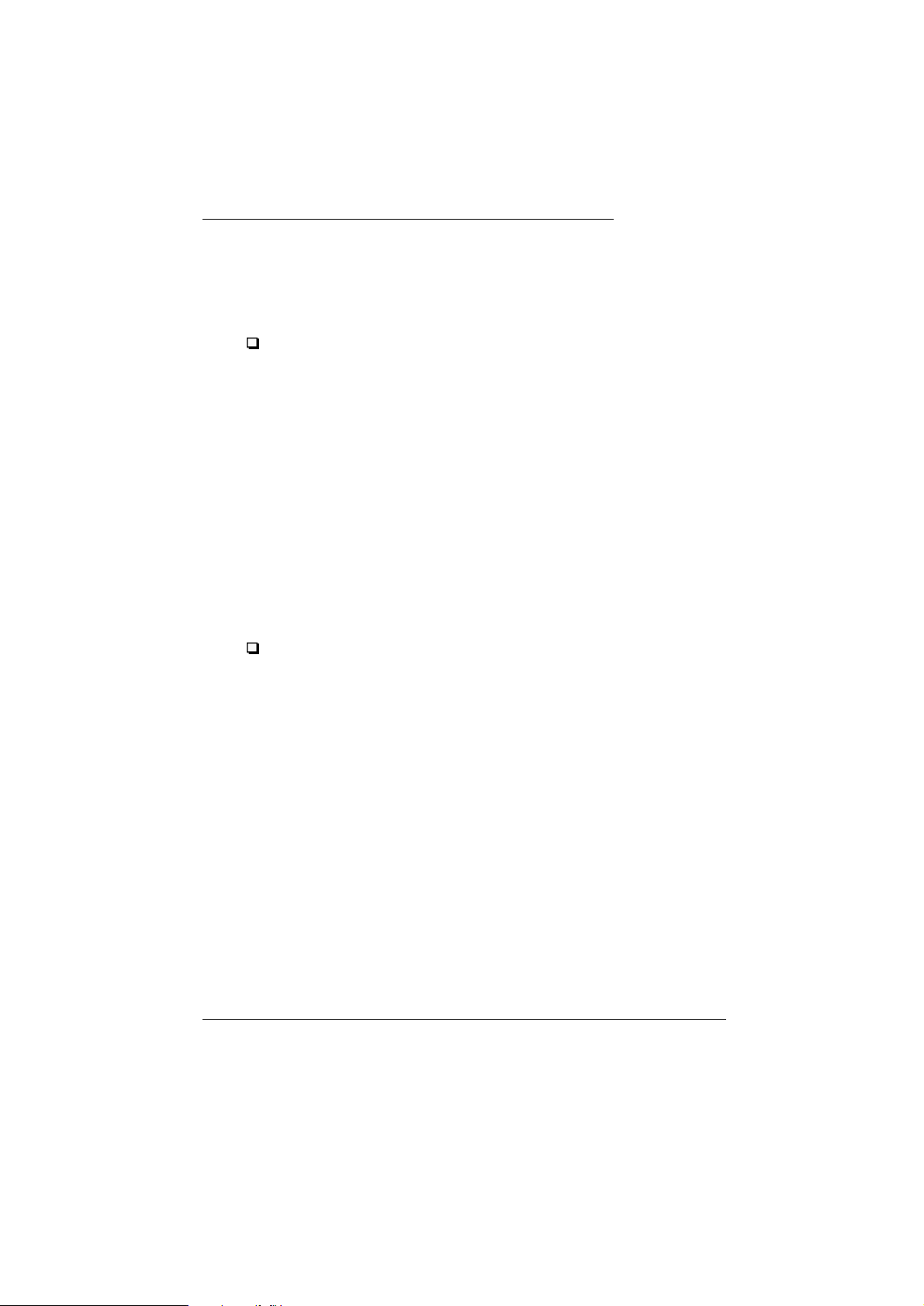
Подключение сканера к компьютеру
Ваш сканер имеет как параллельный двунаправленный интерфейс,
так и интерфейс типа SCSI. К сканеру можно подсоединять
одновременно оба интерфейсных кабеля. Сканер будет
автоматически подключаться к нужному интерфейсу.
При работе в компьютерной среде IBM PC выполните
следующее:
Подсоедините компьютер к двунаправленному интерфейсу
сканера через экранированный параллельный интерфейсный
кабель с витыми парами проводов. Вставьте в свой компьютер
плату двунаправленного параллельного интерфейса, если это
необходимо.
Примечание:
Компьютеры типа IBM PS/2
встроенные двунаправленные параллельные интерфейсы. На такой
компьютер вам нет необходимости устанавливать дополнительный
интерфейс, если только он не требуется для подключения
принтера.
Вставьте в свой компьютер плату интерфейса SCSI, если это
необходимо. Затем подключите компьютер к интерфейсу SCSI
сканера.
При работе в компьютерной среде Macintosh просто подключите
сканер к встроенному порту SCSI вашего компьютера типа
Macintosh.
Правильное использование интерфейса может потребовать
изменения установок на сканере и компьютере. В следующих
разделах поясняется, как устанавливать и как подключать интерфейс
каждого типа.
®
и некоторые другие ПК имеют
Page 21
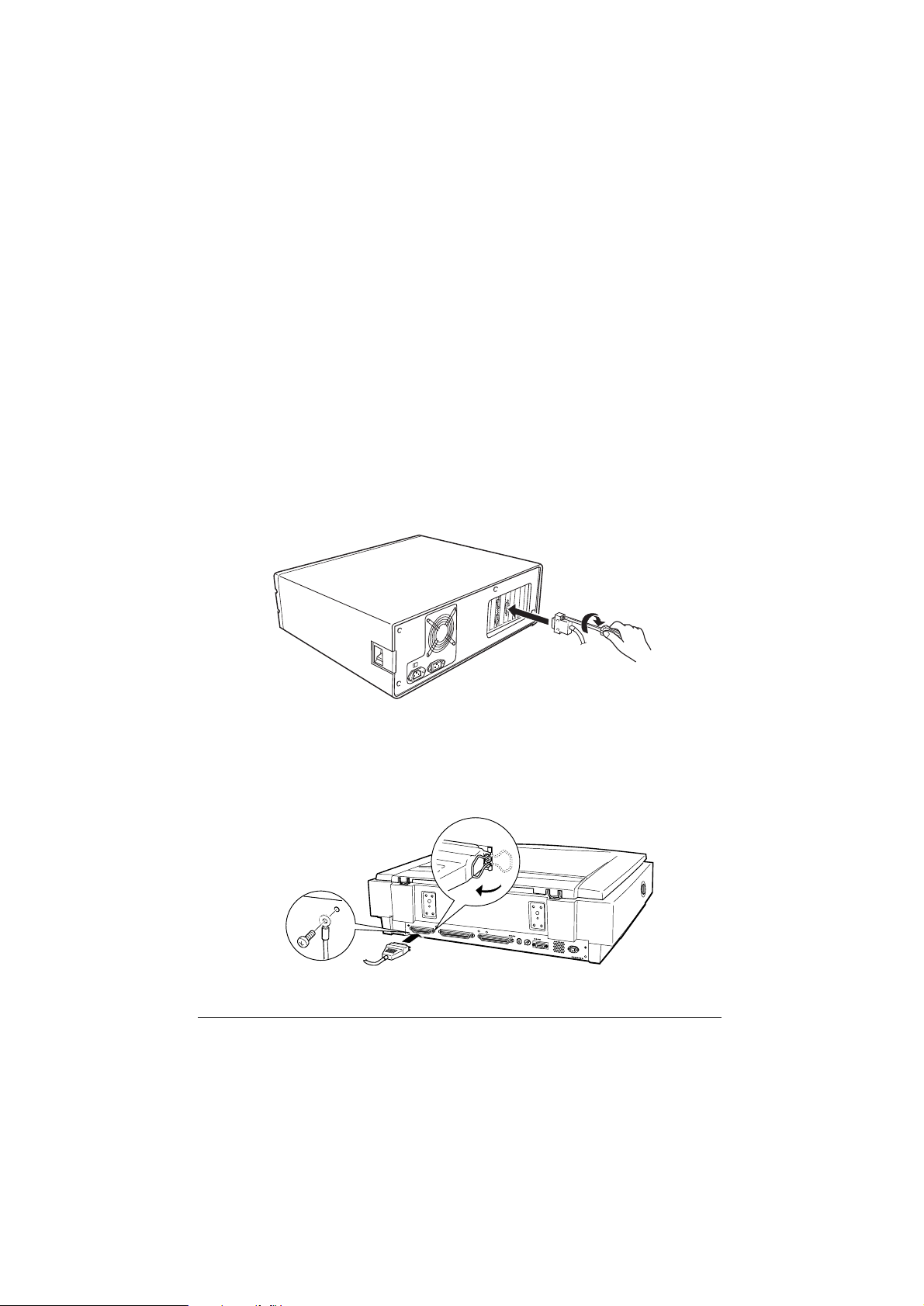
Подключение сканера к параллельному интерфейсу
Предостережение:
c
Используйте стандартный экранированный параллельный
интерфейсный кабель.
1. Проверьте, чтобы были выключены и сканер, и компьютер.
2. Вставьте 25-контактный конец интерфейсного кабеля в
Двунаправленный параллельный интерфейс сканера требует
наличия на компьютере свободного двунаправленного
параллельного интерфейса у вашего компьютера Проверьте
технические характеристики своего компьютера, чтобы
выяснить, является ли его встроенный параллельный интерфейс
двунаправленным.
соответствующее гнездо интерфейсного разъема компьютера;
после этого заверните винты по бокам разъема для его
фиксации.
3. Вставьте 36-контактный конец интерфейсного кабеля в
соответствующее гнездо интерфейсного разъема сканера. Затем
закрепите фиксирующие пружинные зажимы, расположенные по
бокам разъема.
Page 22
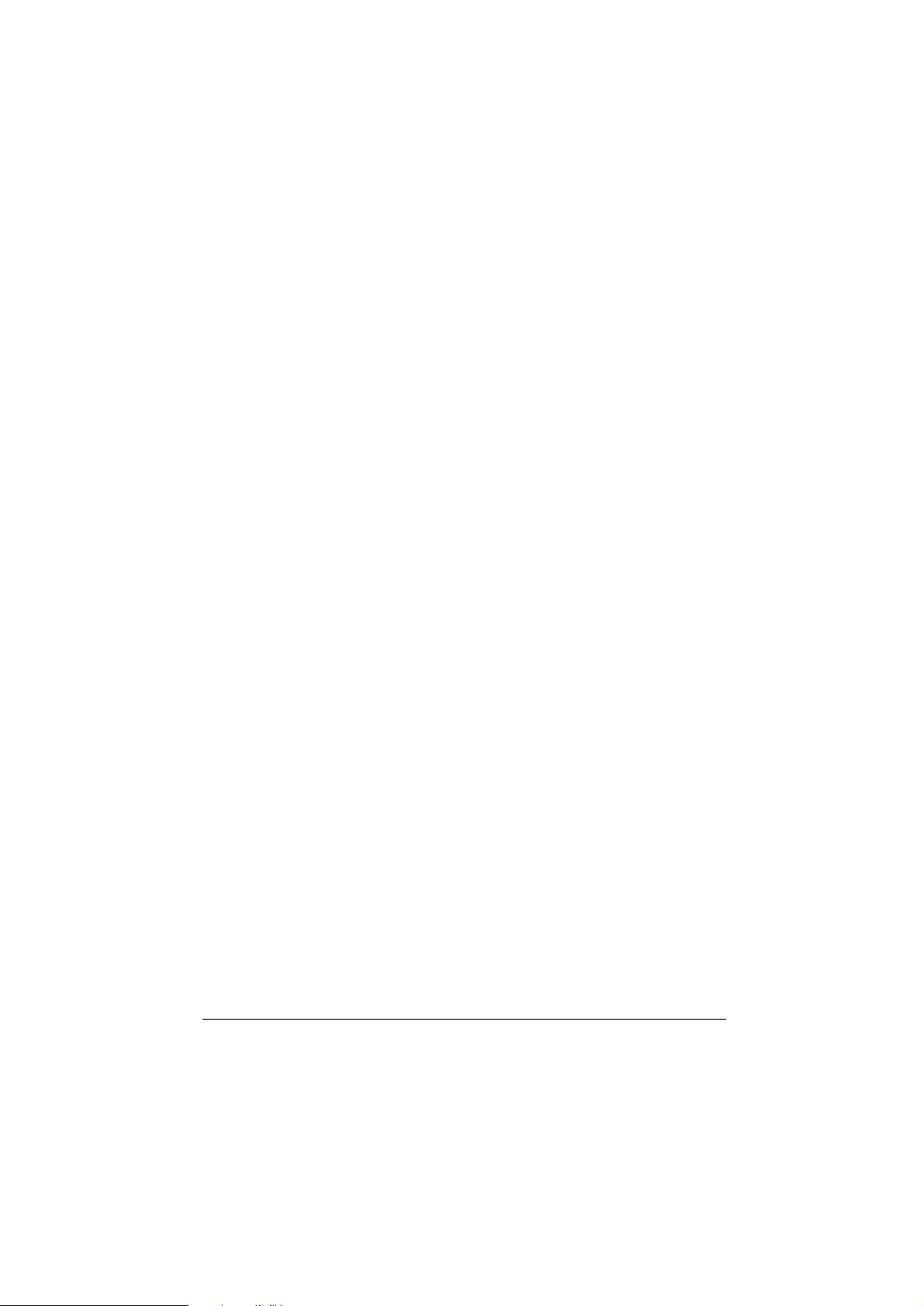
Как работает интерфейс SCSI
В персональные компьютеры некоторых типов необходимо вначале
установить плату интерфейса SCSI. Затем в соответствии с
приведенными ниже указаниями соедините интерфейсным кабелем
сканер с компьютером. Во всех компьютерах типа Macintosh
встроены порты SCSI, поэтому вам нет необходимости устанавливать
на них плату интерфейса SCSI. Согласно указаниям, приведенным
ниже, подключите сканер к свому компьютеру типа IBM PC или
Macintosh.
Соединения с интерфейсом SCSI
Интерфейс SCSI позволяет подключать к нему до восьми аппаратов,
включая компьютер, по схеме так называемой гирляндной цепи.
Непосредственно с компьютером в гирляндной цепи соединено
только первое SCSI-устройство; остальные устройства подключаются
каждое последующее к своему предыдущему.
Каждому устройству герляндной цепи присваивается свой
идентификационный номер SCSI ID: компьютер обычно носит
номер 7, а остальные устройства имеют номера от 0 до 6.Кроме того,
первое и последнее устройства в цепи (исключая компьютер) должны
иметь терминатор. Никакое промежуточное устройство не должно
иметь терминатора, а если терминатор все же имеется, то он должен
быть отключен. Сканер имеет два 50-контактных SCSI-разъема и
один встроенный теминатор, который можно включать и отключать.
Если вы хотите подключить сканер непосредственно к компьютеру
типа Macintosh, вам потребуется SCSI-кабель с 25-контактным
разъемом на одном конце (для подключения к компьютеру) и 50контактным разъемом на другом (для сопряжения со сканером). Для
подключения сканера к другому SCSI-устройству используйте SCSIкабель с 50-контактными разъемами на обоих концах.
Page 23

Установка идентификационных номеров интерфейса SCSI
На заводе сканеру присваивают идентификационный номер 2.
Компьютер обычно носит номер 7. Если вы намерены добавить
сканер в систему, в которой одному из ваших SCSI-устройств уже
присвоен идентификационный номер 2, то вам придется изменить
идентификационный номер сканера на другой, необычный номер,
как описано ниже.
1. Найдите поворотный переключатель идентификационных
номеров SCSI ID на задней панели сканера.
2. Для изменения идентификационного номера SCSI ID поверните
лимб поворотного переключателя и установите его против
желаемого номера.
Предостережение:
c
Не устанавливайте переключатель SCSI ID в положение
идентификационного номера, который уже присвоен другому
устройству. В противном случае компьютер, сканер и
другие устройства не будут функционировать нормально.
Page 24
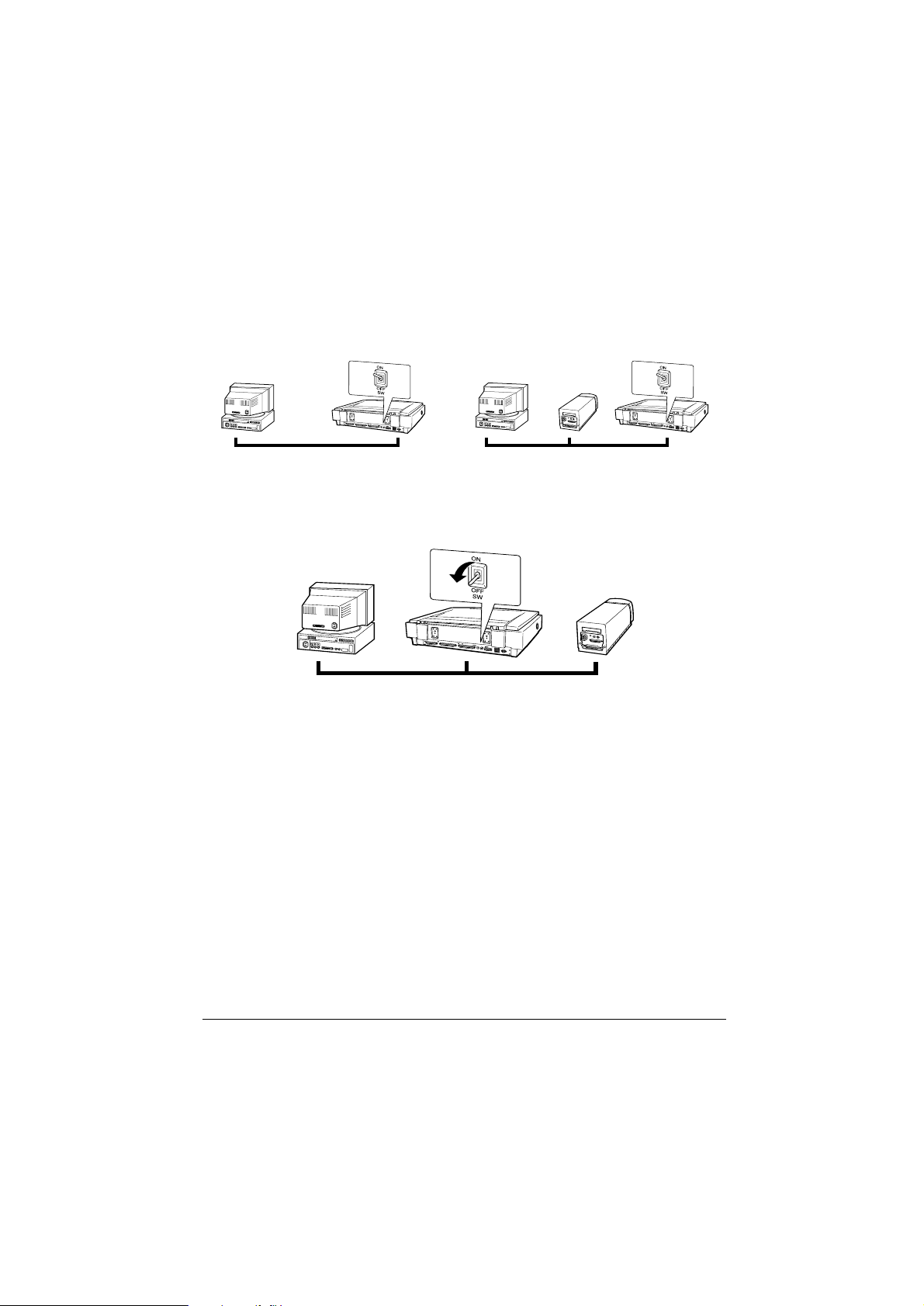
Терминатор
Сканер снабжен встроенным терминатором. Если сканер является
единственным SCSI-устройством, подключаемым вами к
компьютеру, или если он замыкает гирляндную цепь, оставляйте
внутренний SCSI-терминатор включенным. Он включен, когда
рычажок выключателя терминатора поднят вверх.
Если же сканер находится в середине гирляндной цепи, разомкните
выключатель поворотом рычажка вниз.
Page 25
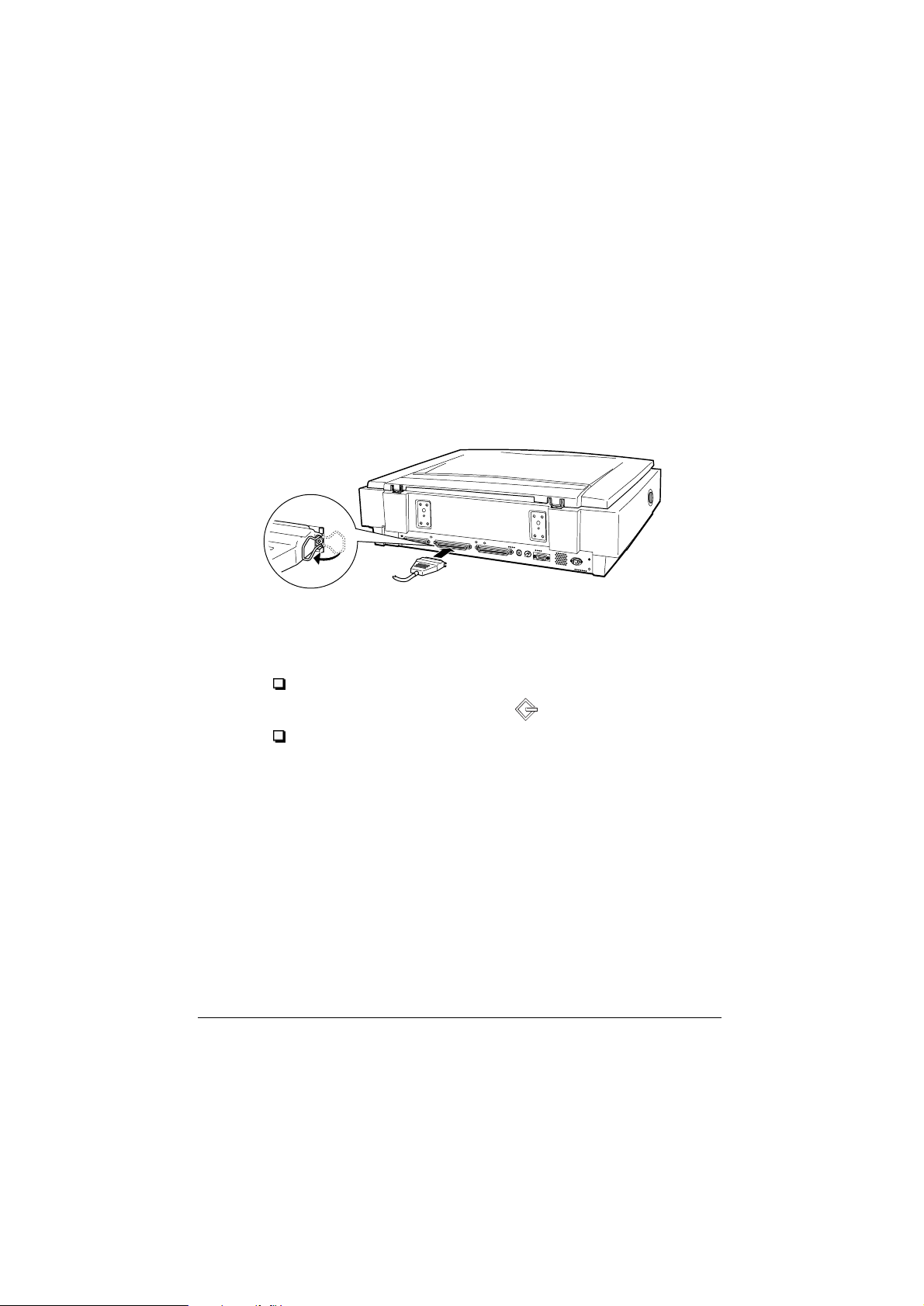
Подключение сканера к компьютеру или к другому
SCSI-устройству
Подключайте сканер в такой последовательности:
1. Убедитесь в том, что сканер, компьютер и все другие SCSIустройства выключены и вилки их сетевых шнуров вынуты из
розеток электропитания.
2. Присоедините 50-контактный разъем кабеля к верхнему или
нижнему разъему интерфейса SCSI сканера; зафиксируйте
сопряженный разъем его боковыми пружинными зажимами, как
показано на рисунке.
3. Присоедините второй конец интерфейсного кабеля к SCSI-порту
вашего компьютера или к другому SCSI-устройству.
Примечания:
У компьютера Macintosh SCSI-порт большего размера и над
ним расположена пиктограмма
интерфейса SCSI
.
При подключении сканера к другому SCSI-устройству, не
входящему в состав компьютера, используйте интерфейсный
кабель с 50-контактными разъемами на обоих концах.
4. Подключайте силовые шнуры вашего компьютера, сканера и
других внешних SCSI-устройств к сети электропитания.
5. Всегда включайте сканер и другие внешние SCSI-устройства
перед включением вашего компьютера.
Page 26
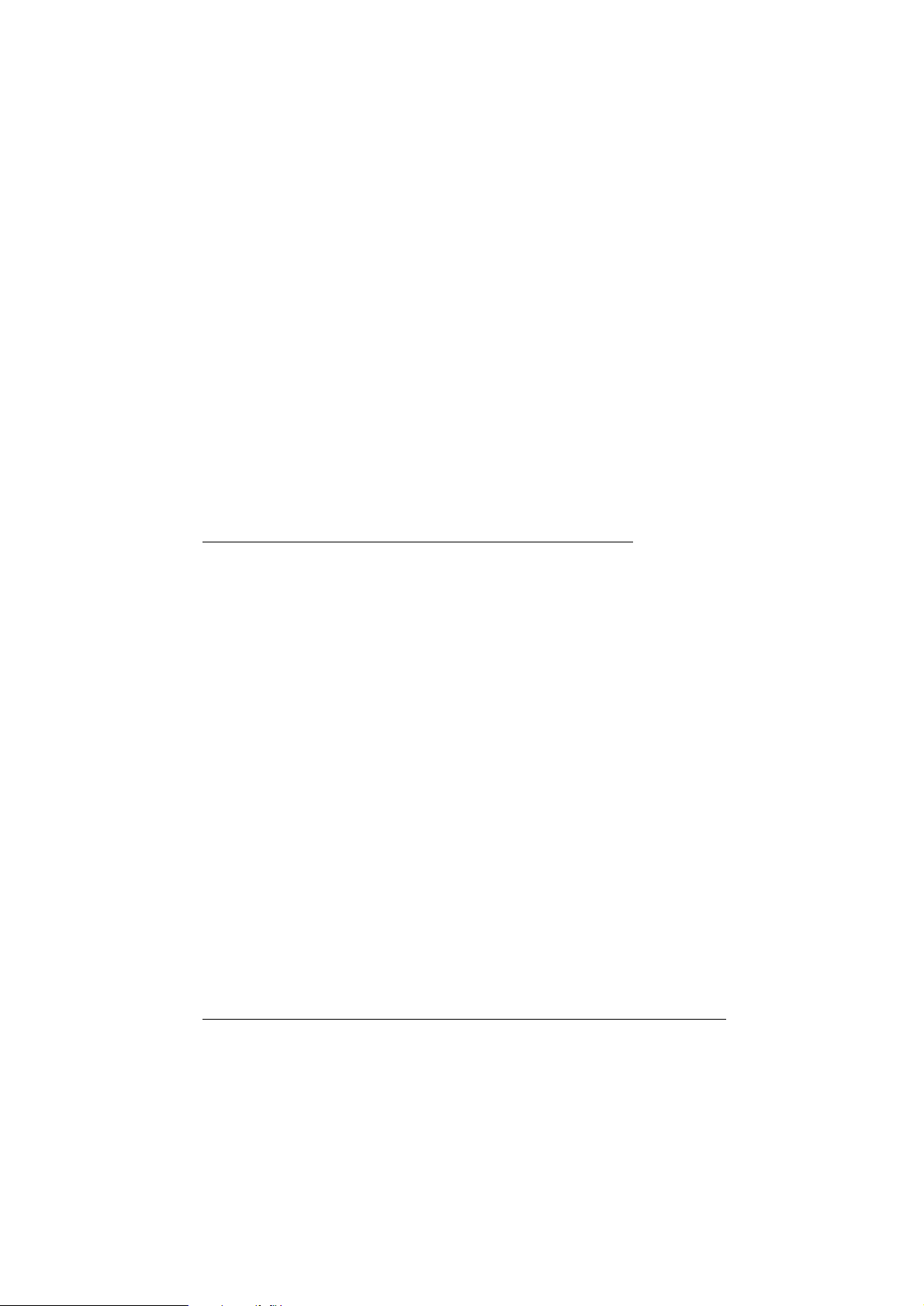
Последовательность подачи электропитания
Следуйте этим указаниям по последовательности подачи
электропитания при каждом включении компьютера и SCSIустройств:
Если вы располагаете внутренним жестким диском памяти, включите
сканер и любые другие SCSI-устройства, которые вы намерены
использовать. Выждите несколько секунд и только после этого
включайте компьютер.
Если вы располагаете внешним жестким диском памяти, включите
сканер, внешний жесткий диск (он должен быть первым в
гирляндной цепи) и любые другие SCSI-устройства, которые вы
намерены использовать. Выждите несколько секунд и только после
этого включайте компьютер.
SCSI-устройства, находящиеся в середине гирляндной цепи, можно
оставлять выключенными, если вы не намерены пользоваться ими.
Установка программного обеспечения
сканера
Теперь, когда вы подключили сканер к своему компьютеру,
установите программное обеспечение для управления сканером. Эта
сервисная программа под названием EPSON TWAIN Pro
устанавливается в соответствии с инструкциями приложенного к ней
Руководства пользователя. После этого прочтите гл. 2 “Пользование
сканером” настоящего руководства, чтобы затем приступить к
сканированию.
Помимо программного обеспечения EPSON TWAIN Pro ваш сканер
GT-12000 оснащен также сервисной программой Presto! PageManager,
которая наделяет вас дополнительными возможностями по
управлению сканированием и сканируемыми изображениями,
особенно когда на сканере используется автоподатчик документов
Auto Document Feeder. См. указания по инсталляции этой
программы на стр. 3-21.
Page 27
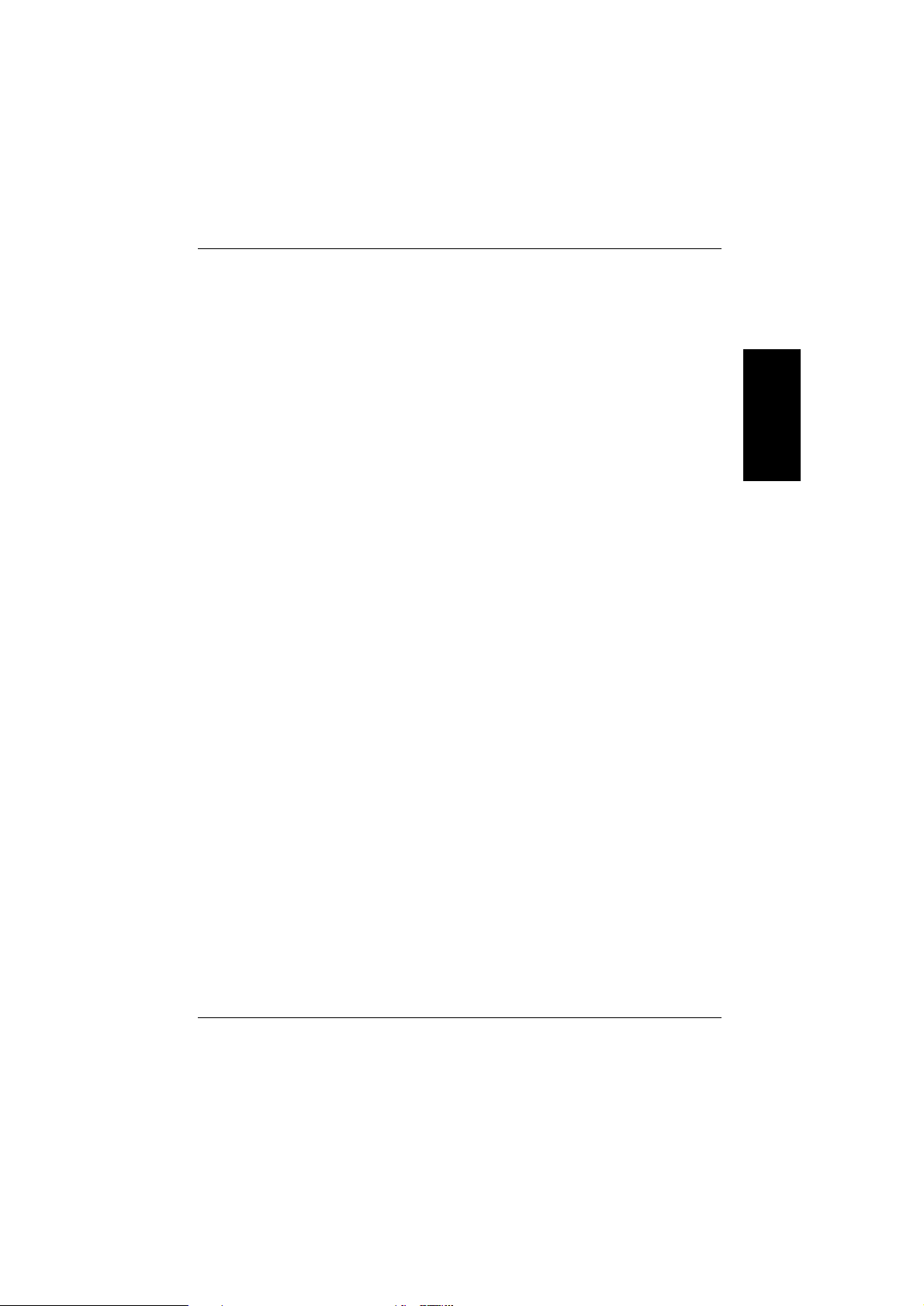
Глава 2
Пользование сканером
Индикаторы и кнопки управления ........................................................... 2-2
Ошибки сканера ............................................................................... 2-3
Сканирование .............................................................................................. 2-4
Снятие документальной крышки под сверхгабаритные документы....... 2-6
Пользование документонаправляющей пластиной .................................. 2-8
2
Page 28
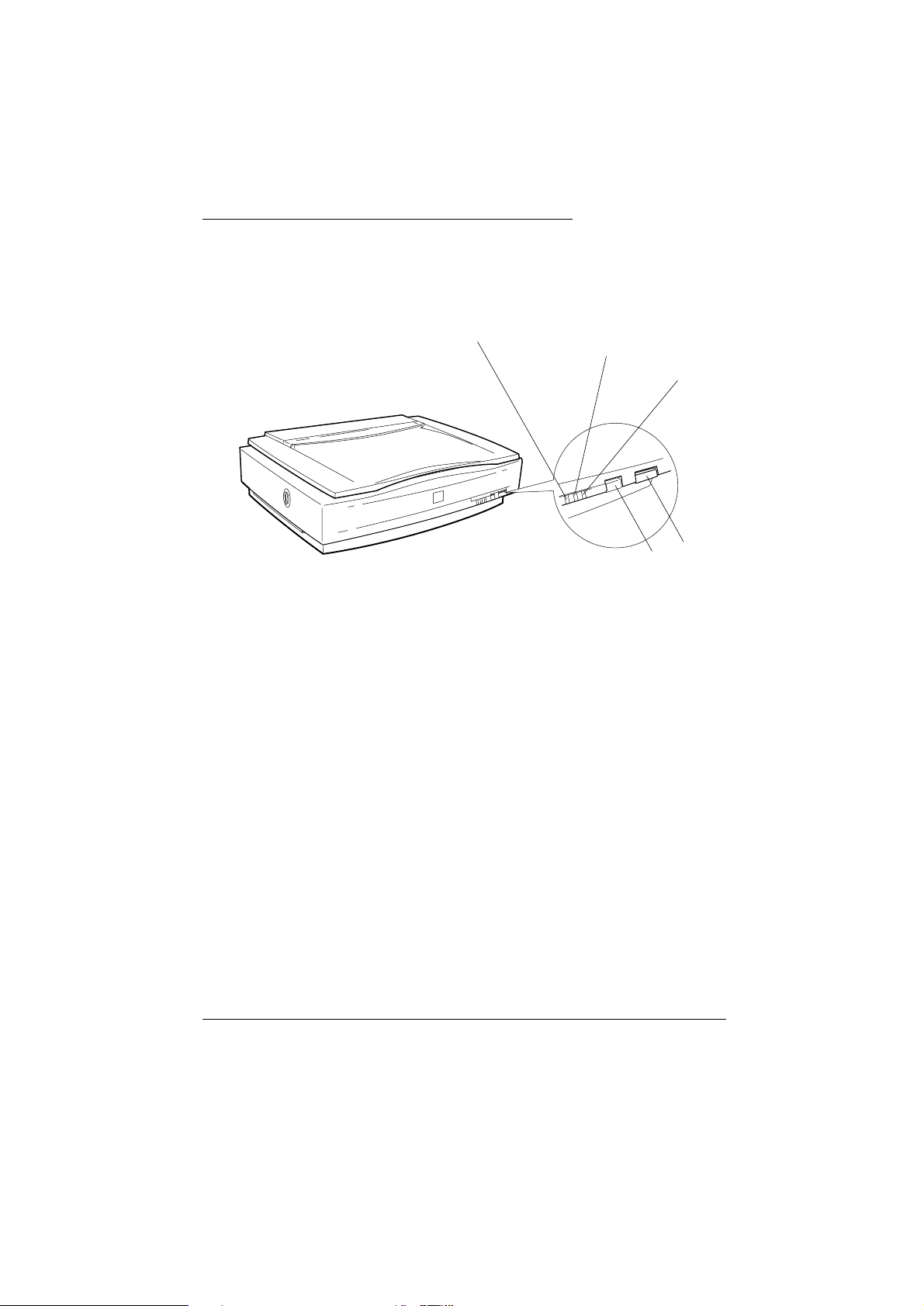
Индикаторы и кнопки управления
Сканер имеет три светодиодных индикатора и две кнопки
управления.
И н д и к а т о ры
ERROR
READY
К н о п к и
Индикатор OPERATE (Работа) (зеленый)
Загорается при включении сканера.
Индикатор READY (Готов) (зеленый)
Загорается, когда сканер подготовлен к сканированию изображений.
Этот индикатор мигает в процессе сканирования. При
возникновении неполадки он вместе с индикатором ERROR (Ошибка)
указывает на тип ошибки.(См. таблицу на стр. 2-3.)
Индикатор ERROR (Ошибка) (красный)
Загорается при возникновении неполадки. Вместе с индикатором
READY (Готов) он указывает на тип ошибки.
Кнопка OPERATE (Работа)
Включает и выключает сканер.
Кнопка RESET (Сброс)
Переводит сканер на исходные установки при возникновении
неполадки.
OPERATE
OPERATE
RESET
Page 29
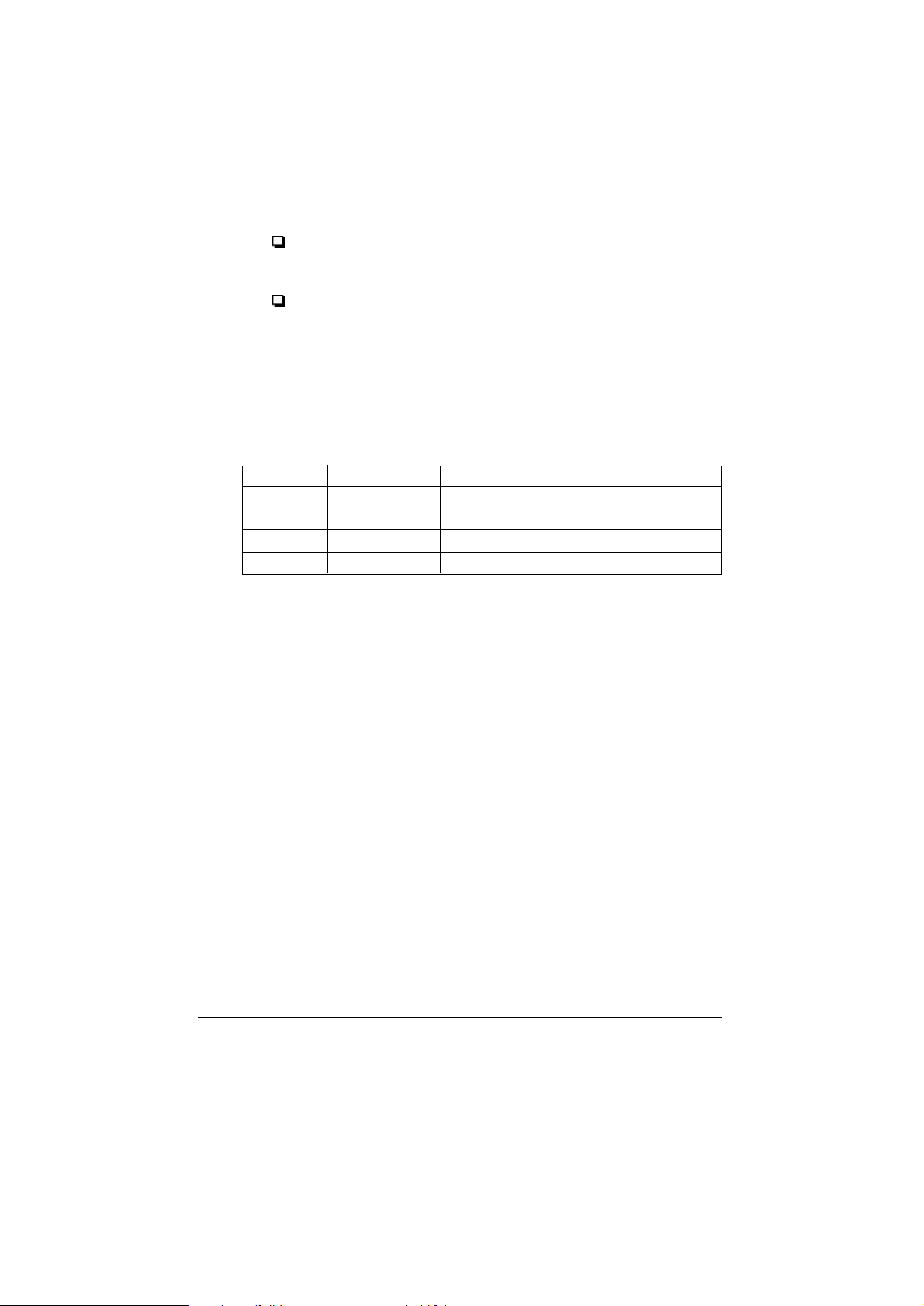
Примечания:
Если вы нажмете на кнопку RESET (Сброс) во время
сканирования, сканер останавится, при этом может
возникнуть ошибка в программе сканирования.
Кнопка RESET (Сброс) может не действовать, если к сканеру
подключены два компьютера, а компьютер с двунаправленным
параллельным интерфейсом не включен.
Ошибки сканера
При появлении ошибки сканер останавливается, а световые
индикаторы READY (Готов) и ERROR (Ошибка) указывают на тип
ошибки. (См. также раздел “Определение типа ошибки” на стр. 4-2.)
ERROR READY Тип ошибки
Вкл Вкл Ошибочная команда
Мигает Выкл Ошибка интерфейса
Мигает Мигает Неисправимая ошибка
Выкл Выкл Ошибка дополнительного устройства
Page 30
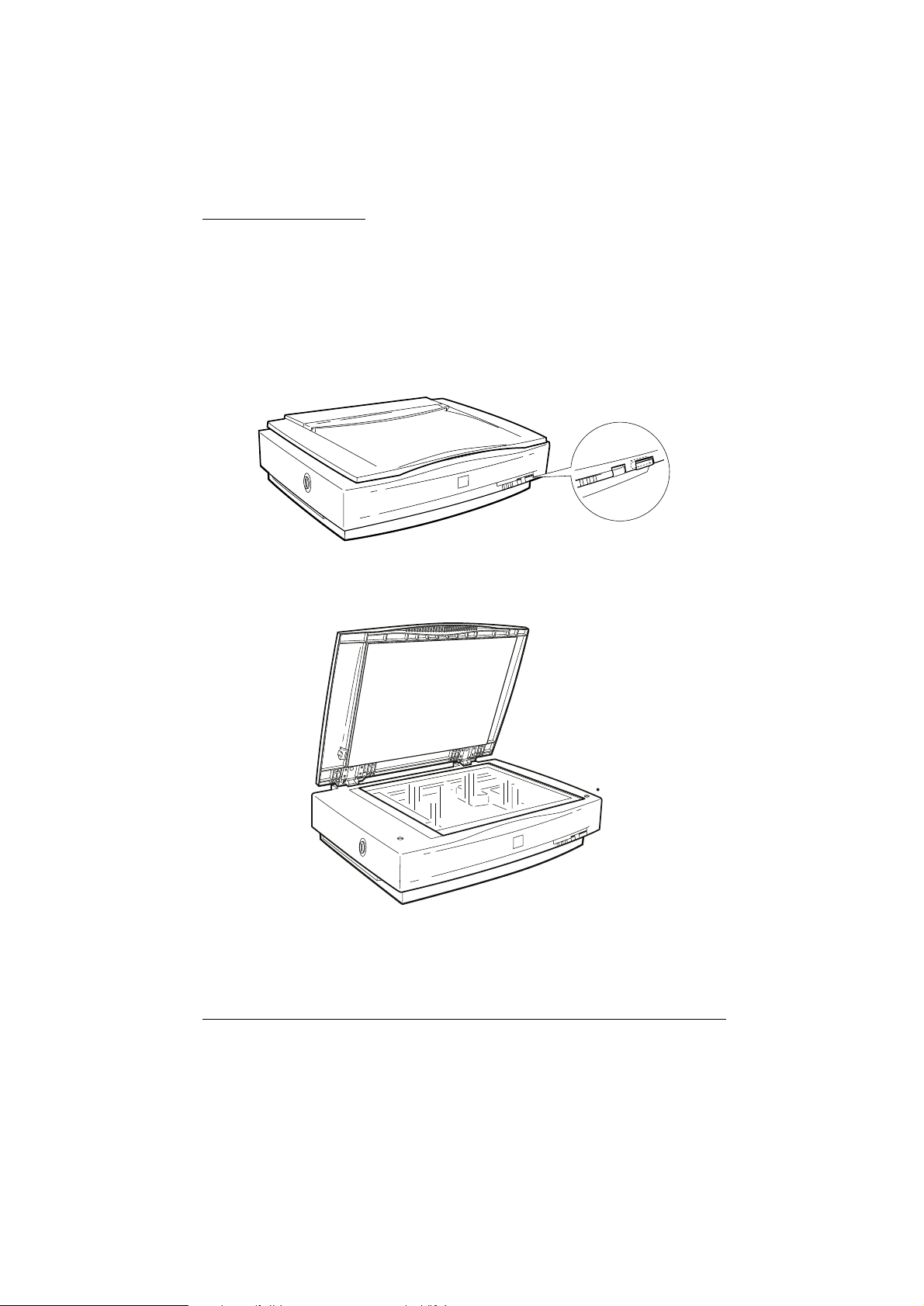
Сканирование
Перед сканированием документа:
Помните об уважении авторских прав. Не сканируйте опубликованный
в печати текст или изображения, не проверив предварительно, кому
принадлежит авторское право.
1. Включите сканер, нажав на кнопку OPERATE (Работа). Загорается
индикатор OPERATE (Работа).
2. Включите компьютер и проверьте, загорелся ли индикатор
READY (Готов). Откройте документальную крышку.
Page 31

3. Положите документ на стекло планшета сканируемой стороной
вниз. Тщательно выровняйте документ от перекосов по левому
верхнему углу (если смотреть под крышку).
4. Плавно закройте документальную крышку, чтобы не сдвинуть
правильно сориентированный документ с места.
Page 32

Примечания:
Убедитесь в том, что документ плотно прилегает к стеклу и
не имеет сгибов, иначе будет искажена фокусировка
изображения. Обязательно закройте документальную крышку,
чтобы предотвратить интерференцию от внешнего света.
Всегда содержите планшет чистым. См. гл. 4, “Устранение
неисправностей и техническое обслуживание” о правилах
чистки сканера.
На планшете не оставляйте фотографий на длительное время:
они могут прилипнуть к стеклу.
Не кладите тяжелых предметов на сканер сверху.
5. Запускайте программу сканирования в соответствии с
указаниями, изложенными в гл. 2 , “Сканирование с вашим
программным обеспечением” в Руководстве пользователя
сервисной программой EPSON TWAIN Pro.
Снятие документальной крышки
под сверхгабаритные документы
Перед сканированием толстых документов и других материалов
можно удалить документальную крышку. Для этого возьмитесь за
спинку документальной крышки позади шарниров и приподнимите
крышку вверх.
Page 33

Примечание:
При сканировании со снятой крышкой закройте открытые участки
стекла планшета,.чтобы предотвратить интерференцию от внешнего
света.
Предостережение:
c
По окончании сканирования установите документальную крышку на
прежнее место, надавливая на ее спинку вертикально до
защелкивания по месту посадки.
Не сдвигайте документальную крышку в сторону и не
отрывайте ее перед шарнирами, чтобы не повредить ее.
Page 34

Пользование документонаправляющей
пластиной
Перед тем как читать этот раздел, проверьте, чтобы у вас были все
детали, показанные на рисунке.
В процессе операции сканирования оптическое считыватель слегка
смещается, когда он сканирует из стороны в сторону. Это нормальное явление, и во многих сканерах предусмотрена коррекция
такого сдвига. Ваш сканер оснащен документонаправляющей
пластиной, которая позволяет вводить приращения в угол документа,
чтобы корректировать небольшие сдвиги в процессе сканирования.
Существует несколько способов пользования
документонаправляющими пластинами; они будут описаны далее.
Если вам нужна высокая точность во время сканирования,
используйте одну или обе документонаправляющие пластины, чтобы
получать самые точные изображения.
Page 35

1. Установите упоры в резьбовые отверстия сканера, вставляя их
через отверстия в документонаправляющей пластине.
Направляющий упор вверните в левое резьбовое отверстие, а
регулировочный упор - в правое отверстие.
Регулировочный
упор
Направляющий
упор
2. Положите документонаправляющую пластину с сеткой на
планшет, совмещая ее отверстия с резьбовыми отверстиями
сканера. Обратите внимание на то, чтобы овальное отверстие в
документонаправляющей пластине располагалось справа (если
смотреть под крышку).
+0.2
+0.1
0
-0.1
-0.2
Page 36

3. Приподнимите документонаправляющую пластину и вставьте
свой документ (лист с текстом или рисунок и др.) под
документонаправляющую пластину. Выровняйте свой документ с
линиями сетки. Повторяйте этот шаг с каждым документом,
который вы хотите сканировать, располагая документы один
возле другого.
4. Закройте крышку и сканируйте в соответствии с указаниями,
изложенными в руководстве по вашему программному
обеспечению.
Вы можете также пользоваться документонаправляющей пластиной
согласно рекомендациям, описанным ниже. Это следует делать, когда
заметите, что ваш документ сдвигается, проскальзывая, или остается
невыровненным при способе, изложенном выше. Следующий метод
требует липкой ленты.
1. Положите документонаправляющую пластину с сеткой на
плоскость верхней поверхностью вниз; при этом ее овальное
отверстие будет находиться слева.
Page 37

2. Положите свой документ, обращенный сканируемой стороной
вверх, на документонаправляющую пластину. После точного
выравнивания положения документа воспользуйтесь липкой
лентой, чтобы закрепить его на месте. Повторяйте эту операцию
с каждым документом, который вы будете сканировать,
располагая документы рядом.
3. Установите упоры в резьбовые отверстия сканера, вставляя их
через отверстия в документонаправляющей пластине.
Направляющий упор вверните в левое резьбовое отверстие, а
регулировочный упор - в правое отверстие.
Направляющий
упор
Регулировочный
упор
Page 38

4. Переверните документонаправляющую пластину и положите ее
на планшет сканера; при этом отверстия в
документонаправляющей пластине должны располагаться над
резьбовыми отверстиями сканера. Обратите внимание на то,
чтобы овальное отверстие в документонаправляющей пластине
находилось справа, а ваш документ обращен вверх.
+0.2
+0.1
0
-0.1
-0.2
5. Закройте крышку и сканируйте в соответствии с указаниями,
изложенными в руководстве по вашему программному
обеспечению.
Примечание:
Если отсканированное изображение будет размыто, отверткой
поворачивайте регулировочный упор, чтобы скорректировать угол
документа.
Page 39

Третий и, пожалуй, самый точный способ применения
документонаправляющих пластин описан ниже. При этом способе
также требуется липкая лента.
1. Установите упоры в резьбовые отверстия сканера, вставляя их
через отверстия в документонаправляющей пластине.
Направляющий упор вверните в левое резьбовое отверстие, а
регулировочный упор - в правое отверстие.
2. Положите документонаправляющую пластину с сеткой на
планшет, совмещая ее отверстия с резьбовыми отверстиями
сканера. Обратите внимание на то, чтобы овальное отверстие в
документонаправляющей пластине располагалось справа (если
смотреть под крышку).
+0.2
+0.1
0
-0.1
-0.2
Page 40

3. Откройте сервисную программу EPSON TWAIN Pro, как
описано в руководстве по вашему программному
обеспечению,выполните следующие установки и нажмите на
кнопку Preview (Предварительный просмотр):
Источник документа: Flatbed (Планшет)
Тип изображения: 256 Grayscale (256 оттенков серого)
Назначение: LineWork Scan (Сканирование
штрихового оригинала)
Разрешение: 800 dpi
4. Установите маркер в окне предварительного просмотра, чтобы
включить шкалы А и В документонаправляющей пластины, и
нажмите на кнопку Zoom Preview (Предварительный просмотр в
масштабе).
Page 41

5. Передвиньте маркер, чтобы совместить его левый край с левыми
краями шкал.
6. Нажмите на кнопку Scan (Сканировать).
7. Сравните левые края шкал на отсканированном изображении;
начала шкал должны точно совпадать. Если обе шкалы
начинаются от одной и той же линии (например, от 0),
переходите сразу к шагу 11. В противном случае переходите к
очередному шагу процедуры.
Совпадают Не совпадают
A
B
Начало на 0
Начало на 0
A
B
Начало на 0
Начало на 2
Page 42

8. Обратите внимание на левые края шкал у отсканированного
изображения. Каждая отсутствующая линия шкалы соответствует
0,4 в математическом расчете. Затем вычислите угол поправки,
пользуясь следующей формулой:
поправки = (шкала А - шкала В)/4
Пример:
Если шкала А начинается от линии 0, тогда 0 х 0,4 = 0;
значение шкалы А = 0
Если шкала В начинается от линии 2, тогда 2 х 0,4 = 0,8;
значение шкалы В = 0,8
(0 - 0,8)/4 = -0,2
Угол, на который вам следует повернуть регулировочный
óïîð = -0,2
9. Поверните регулировочный упор так, чтобы его стрелка
указывала на расчетную величину (в нашем примере на -0,2).
+0.2
+0.1
0
-0.1
-0.2
10. Чтобы подтвердить правильное значение этого угла поправки,
повторите шаги с 3 по 8. Фирма EPSON рекомендует вам
зарегистрировать положение регулировочного упора для справок
в будущем.
Page 43

11. Снимите документонаправляющую пластину.
12. Положите прозрачную (без сетки) документонаправляющую
пластину на планшет так, чтобы ее отверстия были расположены
над резьбовыми отверстиями сканера. Обратите внимание на то,
чтобы овальное отверстие в документонаправляющей пластине
располагалось справа (если смотреть под крышку).
Page 44

13. Положите свой документ на прозрачную (без сетки)
документонаправляющую пластину сканируемой стороной вверх.
14. Положите прозрачную документонаправляющую пластину с
сеткой сверху на ваш документ так, чтобы ее отверстия были
расположены над резьбовыми отверстиями сканера. Обратите
внимание на то, чтобы овальное отверстие в
документонаправляющей пластине располагалось слева (если
смотреть под крышку).
Page 45

15. Выровняйте свой документ по сетке на документонаправляющей
пластине. Когда документ займет правильное положение,
приклейте документ на месте укладки липкой лентой.
Повторяйте этот шаг над каждым документом, располагая один
документ возле другого.
16. Снимите документонаправляющую пластину с сеткой.
Page 46

17. Переверните прозрачную документонаправляющую пластину и
положите ее на планшет так, чтобы ее отверстия были
расположены над резьбовыми отверстиями сканера. Обратите
внимание на то, чтобы овальное отверстие в
документонаправляющей пластине располагалось справа (если
смотреть под крышку), а сам документ обращен вниз.
18. Закройте крышку и сканируйте в соответствии с указаниями,
изложенными в руководстве по вашему программному
обеспечению.
Page 47

Глава 3
Дополнительное оборудование
Адаптер для диапозитивов.......................................................................... 3-2
Распаковка адаптера для диапозитивов ......................................... 3-2
Установка адаптера для диапозитивов ........................................... 3-4
Пользование держателями пленок и светоотражательным
матом ................................................................................................. 3-7
Укладка диапозитивов и сверхгабаритной пленки........................ 3-14
Регулировка угла диапозитивонаправляющей пластины .............. 3-15
Автоподатчик документов .......................................................................... 3-16
Распаковка автоподатчика документов .......................................... 3-16
Установка автоподатчика документов ............................................ 3-17
Установка программы PageManager ............................................... 3-21
Загрузка бумаги в автоподатчик документов ................................. 3-21
Сканирование с автоподатчиком документов ............................... 3-24
Устранение заклинивания бумаги в автоподатчике
документов ........................................................................................ 3-26
Техническая характеристика документов....................................... 3-29
3
Page 48

Ниже следует описание адаптера для сканирования диапозитивов.
Информацию по автоподатчику документов читайте на стр. 3-16
Адаптер для диапозитивов
Адаптер для диапозитивов Transparency Unit (B81310 ) позволяет
пользователям сканеров EPSON сканировать полноцветные листовые
диапозитивы, полоски негативной или позитивной фотопленки и
рамочные слайды. Кроме того, вы сможете сканировать обычные
документы на светоотражательной основе (на бумаге), не снимая
адаптера для диапозитивов со своего сканера.
Распаковка адаптера для диапозитивов
После вскрытия упаковки проверьте наличие всех элементов,.
показанных ниже на рисунке. Если какой-либо элемент отсутствует
или поврежден, сообщите об этом торговому агенту,
представляющему фирму EPSON.
Page 49

Удаление винта транспортной фиксации
Чтобы предотвратить повреждения адаптера для диапозитивов во
время перевозки, в него завертывается винт транспортной фиксации.
Перед установкой на сканер этот винт необходимо удалить по
следующей процедуре:
1. Поверните адаптер стеклом вверх.
2. Выверните оба винта транспортной фиксации, как показано
ниже на рисунке.
3. Заверните вывернутые винты в отверстия для хранения,
сдвинутые к середине сканера, как показано ниже.
c
Предостережение:
Если один из винтов оставить завернутым во внешнее
отверстие, то адаптер для диапозитивов может быть
поврежден, когда вы начнете пользоваться им.
Page 50

Примечания:
Перед перевозкой сканера необходимо снять адаптер для
диапозитивов и завернуть в нем обратно во внешние
отверстия винты транспортной фиксации.
Если ламповый блок адаптера для диапозитивов не переведен в
исходное полоожение, вы не сможете завернуть винты
транспортной фиксации в отверстия для перевозки. В этом
случае установите адаптер вновь на сканер, закройте
адаптер и включите сканер; после чего ламповый блок
адаптера должен вернуться в исходное положение. Выключите
сканер и снимите с него адаптер для диапозитивов.
Установка адаптера для диапозитивов
При установке адаптера для диапозитивов на сканер выполните
следующие действия:
1. Проверьте, чтобы сканер был выключен, после чего выньте
вилку его сетевого шнура из розетки и отсоедините шнур от
сканера.
2. Снимите документальную крышку со сканера, беря ее позади
шарниров и приподнимая спинку крышки вертикально.
Page 51

3. Расположите штыри адаптера с посадочными отверстиями
сканера, а затем опускайте адаптер, пока штыри не войдут в эти
отверстия и адаптер не сядет надежно на сканер.
4. Закройте адаптер для диапозитивов.
5. Присоедините разъем адаптера для диапозитивов к разъему для
дополнительного оборудования, расположенный на задней
панели сканера.
c
Предостережение:
Не кладите тяжелых предметов на адаптер для диапозитивов;
иначе он может быть поврежден.
Page 52

Установка диапозитивонаправляющей пластины
Выполните следующую процедуру по установке
диапозитивонаправляющей пластины, которая требуется при
пользовании всеми держателями пленок для сканирования полосок
фотопленок и слайдов, а также при сканировании листовых
диапозитивов.
1. Откройте адаптер для диапозитивов.
2. Установите направляющий и регулировочный упоры. Обратите
внимание на то, чтобы стрелка регулировочного упора была
обращена к центру направляющего упора.
Регулировочный упор
Направляющий упор
Примечание:
Это такие же упоры, какими оснащен сканер, поэтому вам не
следует заменять их, если они уже установлены.
3. Уложите диапозитивонаправляющую пластину на планшет
сканера, как показано на рисунке ниже.
Page 53

Как сканировать слайды или полоски негативной или позитивной
пленки, читайте следующий подраздел. Сканирование листовых
диапозитивов описано на стр. 3-14. См. стр. 3-13 о том. как
сканировать обычные документы при установленной
диапозитивонаправляющей пластине.
Пользование держателями пленок
и светоотражательным матом
В комплект поставки адаптера для диапозитивов входят четыре
держателя пленок для сканирования пленки и один
светоотражательный мат для сканирования обычных документов на
бумажной основе. Как пользоваться этими приспособлениями,
читайте инструкции далее.
Вы можете легко сканировать 35-мм слайды, полоски 35-мм
негативной или позитивной фотопленки и листовую пленку формата
4 ½ 5 дюймов (102 ½ 127 мм), пользуясь держателями пленок.
Читайте информацию на стр. 3-13 о том, как пользоваться
светоотражательным матом при сканировании обычных документов,
когда на сканере установлен адаптер для диапозитивов.
Page 54

Примечания:
Перед сканированием диапозитивов протрите стекло адаптера для
диапозитивов, планшет сканера и узкое окно близ монтажного
кронштейна мягкой и сухой салфеткой.
Ваше программное обеспечение сканера автоматически управляет
работой адаптера для диапозитивов.
Загрузка 35-мм слайдов
1. Загрузите слайды лицевой стороной вниз в держатель 35-мм
слайдов, как показано ниже. Повторяйте этот шаг для укладки
всех слайдов, которые вы намерены сканировать.
2. Уложите держатель слайдов на планшет сканера. Совместите
держатель слайдов с пазом на диапозитивонаправляющей
пластине, как показано на рисунке ниже.
Page 55

Загрузка полосок негативной или позитивной фотопленки
1. Положите держатель полоски 35-мм фотопленки на плоскую
поверхность и снимите полосную крышку.
2. Вставьте полоску фотопленки лицевой стороной вниз в
держатель полосной пленки.
L400 16
Page 56

3. Вставьте полосную крышку, которую вы сняли на шаге 1, на
прежнее место. Повторите шаги с 1 по 3 для укладки всех
полосок фотопленки, которые вы намерены сканировать.
4. Уложите держатель полосной фотопленки на планшет сканера и
совместите держатель с пазом на диапозитивонаправляющей
пластине, как показано на рисунке ниже.
Загрузка пленки среднего формата
1. Положите держатель пленки среднего формата на плоскую
поверхность и откройте полосную крышку.
Page 57

2. Вставьте пленку в держатель лицевой стороной вниз.
3. Закройте крышку. Повторите шаги с 1 по 3 для всех пленок,
которые вы хотите сканировать.
4. Уложите держатель с пленкой на планшет сканера и совместите
держатель с пазом на диапозитивонаправляющей пластине, как
показано на рисунке ниже.
Page 58

Загрузка пленки формата 4" ½ 5"
1. Положите держатель для пленки формата 4" ½ 5" на плоскую
поверхность и откройте его крышку.
2. Вставьте пленку в держатель лицевой стороной вниз.
3. Закройте крышку. Повторите шаги с 1 по 3 для всех пленок,
которые вы хотите сканировать.
Page 59

4. Уложите держатель с пленкой на планшет сканера и совместите
держатель с пазом на диапозитивонаправляющей пластине, как
показано на рисунке ниже.
Загрузка обычных документов при установленном адаптере
для диапозитивов
При возвращении к сканированию обычных (светоотражательных)
документов при установленном адаптере для диапозитивов вам
необходимо установить на сканер светоотражательный мат, входящий
в комплект поставки адаптера.
1. Откройте адаптер для диапозитивов.
2. Вставьте светоотражательный мат на место и заправьте его ушки
в пазы адаптера для диапозитивов.
Page 60

3. Уложите свой документ на стекло планшета и закройте адаптер.
Для удаления мата, отражающего свет от документа, продвиньте мат
вверх и выведите его ушки из пазов в адаптере для диапозитивов.
Укладка диапозитивов и сверхгабаритной пленки
Для укладки диапозитивов или листовых пленок, которые превышают
размеры направляющих на планшете сканера, кладите диапозитив или
лист пленки прямо на планшет и выровняйте его относительно паза
на диапозитивонаправляющей пластине, как показано на рисунке
ниже. Максимальные размеры листа пленки 290 ½ 420 мм.
Если в адаптер для диапозитивов установлен светоотражательный
мат, удалите его.
Page 61

Примечание:
Адаптер закройте полностью; в противном случае возникнет
неопознанная ошибка и вы не сможете отсканировать свой документ.
Появление цветной полосы при сканировании
Оптическое явление, когда появляются цветные полосы, называется
ньютоновским кольцом. Оно возникает, когда соприкасаются две очень
тонкие мембраны, например поверхности пленок или мыльных пузырей.
При появлении эффекта ньютоновского кольца попытайтесь
сканировать пленку в перевернутом виде, чтобы устранить его влияние.
Регулировка угла диапозитивонаправляющей
пластины
Если вы обнаружите, что края у ваших изображений сканируются
под небольшим углом, отрегулируйте угол сканирования поворотом
регулировочного упора. Большинство сканеров сканируют под углом
вследствие движения каретки. Направление и угол поправки, на
который вам следует повернуть регулировочный упор, зависят от
индивидуальных особенностей каждого сканера и от расположения
сканируемого документа. Вам лучше поэкспериментировать, чтобы
найти наилучший угол. Если же вы не будете удовлетворены
результатами экспериментирования с поворотом регулировочного
упора, см. раздел “Пользование документонаправляющей пластиной”
на стр. 2-8, в котором вы найде рекомендацию по точному
определению необходимого вам угла.
Page 62

Автоподатчик документов
Автоподатчик документов Automatic Document Feeder (B81311 )
позволяет вам автоматически загружать в сканер многостраничные
документы. Это устройство для подачи документов особенно полезно
при сканировании в режиме оптического распознавания символов
или при создании базы данных по изображениям.
Распаковка автоподатчика документов
Во время распаковки автоподатчика документов проверьте его
комплектность в соответствии с рисунком, показанным ниже. При
обнаружении отсутствующих или поврежденных деталей свяжитесь с
торговым агентом фирмы EPSON.
Page 63

Установка автоподатчика документов
Перед установкой автоподатчика документов обратите внимание на
следующее:
Автоподатчик тяжелый, поэтому вам потребуется помощник.
Автоподатчик большой, и вы должны освободить место у
сканера.
Для установки автоподатчика документов на сканер EPSON
выполните следующие действия:
1. Убедившись в том, что ваш сканер выключен, выньте вилку его
силового шнура из розетки.
2. Снимите документальную крышку со сканера, захватив ее
позади шарниров и приподняв ее спинку вертикально.
Page 64

3. Завинтите две резьбовые шпильки из комплекта поставки
сканера в отверстия на задней панели корпуса сканера и
затяните их, как показано на рисунке ниже.
4. Расположите рядом со сканером две колпачковые гайки из
комплекта поставки автоподатчика.
Page 65

5. Расположите отверстия автоподатчика против резьбовых шпилек
на сканере. Надвиньте автоподатчик так, чтобы его отверстия
сели на шпильки.
Примечание:
Автоподатчик тяжелый, поэтому вам потребуется помощник, чтобы
его поддержать.
6. Навинтите колпачковые гайки на выступающие концы
резьбовых шпилек.
Page 66

7. Соедините разъем автоподатчика документов с разъемом под
дополнительное оборудование у сканера.
8. Удалите защитную пленку с оснований стопора и выходной
опоры для бумаги из комплекта поставки автоподатчика.
Наложите стопор и выходную опору для бумаги липкими
основаниями на сканер, как показано на рисунке.
9. Закройте автоподатчик документов.
Page 67

Установка программы PageManager
Программное обеспечение Presto! PageManager, прилагаемое к
сканеру GT-12000, предоставляет вам много интересных и полезных
возможностей, включая программное управление направлением
сканирования, благодаря чему обе стороны при двустороннем
сканировании будут выводятся с одним и тем же направлением
сканирования. Для установки программы PageManager выполните
следующую процедуру:
При работе в Windows 95: Вставьте компакт-диск в CD-ROMдисковод и нажмите кнопки Start (Ïóñê) è Run (Выполнить). Затем
введите с клавиатуры команду D:\SETUP.EXE и нажмите клавишу
<Enter>. Далее выполняйте указания с экрана, чтобы завершить
инсталляцию.
При работе в среде Macintosh: Вставьте компакт-диск в CD-ROMдисковод и дважды щелкните клавиш мыши по значку установщика
Presto! PageManager Installer. Далее выполняйте указания с экрана,
чтобы завершить инсталляцию.
Подробное объяснение, как пользоваться программой PageManager,
вы получите через оперативную справку, которая открывается через
меню Help (Справка), когда вы запускаете программу PageManager.
Загрузка бумаги в автоподатчик документов
Автоподатчик документов Auto Document Feeder может
автоматически загружать в сканер до 30 листов бумаги следующих
размеров (при плотности бумаги 127 г/м
до 6,0 мм):
Формат и размеры бумаги Ориентация
A3, LD, B4, Legal, Книжная
A4, Letter, B5, A5,
140 ½ 148 мм
A4, Letter, B5, A5 Альбомная
2
и толщине стопки
При работе с автоподатчиком бумаги пользуйтесь программным
обеспечением PageManager, которое прилагается к нему. Указания по
установке программного обеспечения PageManager читайте в
инструкционной карте, приложенной к автоподатчику.
При закладке бумаги в автоподатчик документов выполните
следующие действия:
Page 68

1. Раздвиньте в стороны боковые направляющие до предела.
2. Уложите стопку бумаги в лоток автоподатчика и и продвиньте ее
вперед до встречи сопротивления. Проверьте, чтобы листы
бумаги были обращены сканируемой стороной вверх. Затем
отрегулируйте положение боковых направляющих по размеру
бумаги.
Если ваш документ имеет книжную ориентацию (при
которой верхняя и нижняя кромки листа уже боковых
кромок), вставьте документ нижней кромкой листа ближе к
щели проводки документа.
Page 69

Если ваш документ имеет альбомную ориентацию (при
которой верхняя и нижняя кромки листа шире боковых
кромок), вставьте документ левой кромкой листа ближе к
щели проводки документа.
Примечания:
Проверьте, чтобы сканируемая поврхность была сверху.
Если вы закладываете в автоподатчик многостраничный
документ, помните, что автоподатчик будет подавать листы
снизу.
Перед автоматическим сканированием документа с обеих сторон
задайте двустороннюю установку в сервисной программе
EPSON TWAIN Pro.
Page 70

Ручная подача документов
Вы можете подавать документ в сканер вручную даже при
установленном автоподатчике документов.
Для ручной загрузки документа поднимите автоподатчик и положите
документ на планшет сканера. Затем опустите автоподатчик и
сканируйте документ в соответствии с инструкцией на стр. 2-4.
Примечания:
При открывании автоподатчика во время сканирования может
возникнуть ошибка дополнительного оборудования, в результате
которой произойдет сбой в подаче документа.
Всегда закрывайте автоподатчик документов перед сканированием
или перед пользованием автоподатчиком.
Сканирование с автоподатчиком документов
Указания по сканированию разделены на два подраздела; читайте
подраздел “Сканирование всего изображения” перед сканированием
всего документа или изображения либо читайте подраздел
“Сканирование только части изображения”, чтобы отсканировать
какую-то определенную часть изображения или документа.
Сканирование всего изображения
Вам не нужно пользоваться возможностью предварительного
просмотра, когда вы сканируете весь документ или изображение.
Сканер автоматически найдет и отсканирует все изображение.
Придерживайтесь описанной ниже процедуры, чтобы отсканировать
изображение или документ.
1. Заложите бумагу в автоподатчик документов, как описано
на стр. 3-22.
2. Запустите программу PageManager и выберите команду Acquire
(Захватить) в меню File (Файл).
Page 71

3. С помощью программы PageManager определите направление
сканирования. Как пользоваться программой PageManager, вы
получите подробный ответ через оперативную справку, которая
входит в состав этого программного обеспечения.
4. Задайте свои установки в сервисной программе EPSON TWAIN
Pro и Нажмите на кнопку Scan (Сканировать). О том, как
выполнять установки в сервисной программе EPSON TWAIN
Pro, см. гл. 3 в Руководстве пользователя EPSON TWAIN Pro.
Затем Нажмите на кнопку Scan (Сканировать).
Сканирование только части изображения
Чтобы отсканировать только одну часть или несколько частей
изображения, выполните следующие действия.
1. Заложите бумагу в автоподатчик документов, как описано на стр.
3-22.
Примечание:
Не сканируйте одновременно более одной страницы, когда вам
нужно отсканировать только часть изображения; в противном
случае дополнительные страницы могут подаваться неправильно.
2. Запустите программу PageManager и выберите команду Acquire
(Захватить) в меню File (Файл).
3. Нажмите на кнопку Preview (Предварительный просмотр).
Документ выводится из сканера после предварительного
просмотра.
4. Поставьте маркер (рамку вокруг определенного участка), чтобы
ограничить ту область, какую вы будете сканировать, протащив
указатель мыши через эту область. При необходимости поставьте
несколько маркеров, чтобы отсканировать несколько частей на
изображении. О том, как ставить маркеры и задавать
устанавливать в сервисной программе EPSON TWAIN Pro, см.
гл. 3 в Руководстве пользователя EPSON TWAIN Pro.
5. Замените документ тем же путем, как вы его закладывали в
соответствии с шагом 1, и закройте автоподатчик документов.
6. С помощью программы PageManager определите направление
сканирования. Как пользоваться программой PageManager, вы
получите подробный ответ через оперативную справку, которая
входит в состав этого программного обеспечения.
Page 72

7. Задайте свои установки в сервисной программе EPSON TWAIN
Pro и Нажмите на кнопку Scan (Сканировать). О том, как
выполнять установки в сервисной программе EPSON TWAIN
Pro, см. гл. 3 в Руководстве пользователя EPSON TWAIN Pro.
8. Нажмите на кнопку Scan (Сканировать), чтобы отканировать
один маркер, или нажмите на кнопку Scan All (Сканировать все),
чтобы отканировать множество маркеров.
Устранение заклинивания бумаги в автоподатчике
документов
Если произошло заклинивание бумаги, то вначале откройте крышку
автоподатчика документов и определите, действительно ли защемило
бумагу в подающем механизме.
Page 73

Если бумага заклинивается внутри автоподатчика
Откройте крышку для освобождения бумаги и осторожно вытяните
заклиненную бумагу из подающего механизма. (Не дергайте за
бумагу; бумага может оборваться, и тогда ее удаление будет
затруднено.)
Если бумага заклинивается в зоне ее вывда из сканера
Откройте крышку для освобождения бумаги и осторожно вытяните
заклиненную бумагу из подающего механизма. (Не дергайте за
бумагу; бумага может оборваться, и тогда ее удаление будет
затруднено.)
Page 74

После удаления заклиненной бумаги закройте крышку автоподатчика
документов и заново настройте сканер, выключив, а затем вновь
включив его.
Регулировка загрузочной позиции автоподатчика документов
Если ваш документ подается слишком высоко или слишком низко,
когда вы пользуетесь автоподатчиком документов, отрегулируйте
загрузочную позицию с помощью регулировочного лимба.
mm
2
-
-
1
3
-
0
4
-
1
5
-
2
6
-
3
7
-
4
5
7
6
2
-
-
1
3
-
0
4
-
1
5
-
2
6
-
3
7
-
4
5
7
6
mm
Если отсутствует верхняя часть отсканированного
изображения
Если документ не подается в правильную позицию на планшет
сканера, вращайте лимб по часовой стрелке для установки на
большее число. Позиция изменяется ступенями в 1 мм.
0
mm
1
1
-
2
-
3
-
4
-
5
-
6
-
2
3
4
5
6
7
7
-
0
1
1
-
2
-
3
-
4
-
5
-
6
2
3
4
5
mm
6
7
-
7
-
Page 75

Если отсутствует нижняя часть отсканированного
изображения
Если документ подается мимо загрузочной позиции на планшете
сканера, вращайте лимб против часовой стрелки для установки на
меньшее число. Позиция изменяется ступенями в 1 мм.
0
mm
1
1
-
2
-
3
-
4
-
5
-
2
3
4
5
6
-
6
7
7
-
0
1
1
-
2
-
3
-
4
-
5
-
2
3
4
5
mm
6
-
6
7
7
-
Примечание:
Эта проблема возникает, когда не установлен стоппер или когда
стоппер установлен неправильно на планшете сканера.
При возникновении этой проблемы, проверьте, чтобы стоппер был
установлен, как описано на стр. 3-20.
Технические характеристики документов
Формат и размеры бумаги Ориентация
A3, LD, B4, Legal, Книжная
A4, Letter,
B5, A5, 140 x 148 мм
A4, Letter, B5, A5 Альбомная
Рабочие условия: 5 ... 35°С, относительная влажность
воздуха 10 ... 80%
2
Плотность бумаги: 50 ... 127 ã/ì
(более 110 г/м2 при
температуре 15 ... 25°С и относительной
влажности воздуха 40 ... 70%)
Качество бумаги: Высококачественная документная или
теплочувствительная бумага
Тип документов: Документы, отпечатанные на ударных
печчатающих устройствах, лазерных
принтерах или машинах для
факсимильной печати
Page 76

Состояние документа перед сканированием
Перед загрузкой документа в сканер обратите внимание на
следующее:
Чернила на документе должны быть сухими.
Документ не имеет дырок, разрывов или морщин и к нему
ничего не прикреплено.
В документе не должно быть сшивных проволочных скоб,
скрепок или других предметов, которые могут повредить
подающий механизм.
В документе не должно быть сгибов на расстоянии ближе 8 мм
от кромки.
Документ не должен быть сброшюрован или склеен в
многоэкземплярные бланки.
На документе не должно быть оттисков копирки.
В документе не должно быть вырезов.
Другие меры предосторожности
Не загружайте в автоподатчик фотографий или особоценных
изобразительных оригиналов; неправильная подача документа может
вызвать его случайную деформацию или другое повреждение.
Когда вам необходимо отсканировать высококачественные цветные
или полутоновые оригиналы, мы рекомендуем раскрыть
автоподатчик и сканировать документы полистно с ручной загрузкой
в сканер.
Page 77

Глава 4
Устранение неисправностей
и техническое обслуживание
Определение типа ошибки ......................................................................... 4-2
Светодиодные индикаторы.............................................................. 4-2
Проблемы и их решения ............................................................................ 4-4
Техническое обслуживание сканера .......................................................... 4-9
Замена люминесцентных ламп ....................................................... 4-10
Перевозка сканера ...................................................................................... 4-10
Рекомендуемое оборудование .................................................................... 4-11
Объем памяти ОЗУ и жесткого диска ............................................ 4-11
Платы ускорителей .......................................................................... 4-11
Видеокарты ....................................................................................... 4-12
Мониторы ......................................................................................... 4-12
Программа сжатия файлов .............................................................. 4-12
4
Page 78

Определение типа ошибки
Проблемы, с которыми вы можете столкнуться при пользовании
сканером, часто связаны с работой вашего программного
обеспечения и компьютера. Проблемы делятся на следующие
основные категории:
Неправильная установка интерфейса
Выбор несоответствующих функций сканера
Неправильная установка вашего компьютера или программного
обеспечения
Неправильная работа вашего программного обеспечения
При появлении ошибки посмотрите на светодиодные индикаторы
сканера и в таблицу ниже, чтобы определить тип ошибки. Затем
найдите за таблицей подраздел, соответствующий этому типу ошибки
и выберите в нем правильный способ ее устранения. Если
информация из соответствующего подраздела не помогает вам в
решении вашей проблемы, см. раздел “Проблемы и их решения” на
стр. 4-4.
Читайте также документацию, приложенную к вашим программному
обеспечению, компьютеру и принтер, в которой вы найдете
возможные решения.
Светодиодные индикаторы
Если появляется ошибка, сканер останавливается, а светодиодные
индикаторы READY (Готов) и ERROR (Ошибка) указывают на тип
ошибки (см. таблицу).
ERROR READY Тип ошибки
Вкл Вкл Ошибочная команда
Мигает Выкл Ошибка интерфейса
Мигает Мигает Неисправимая ошибка
Выкл Выкл Ошибка дополнительного устройства
Page 79

Ошибочная команда
Сканер получил неправильные команды от вашей программы
сканирования.
При появлении этой ошибки повторите операцию сканирования
документа. Сканер вернется к нормальной работе, как только
получит правильные команды. Обычно перезапускать сканер не
требуется.
Ошибка интерфейса
Неправильно установлен интерфейс или сканер неправильно
присоединен к компьютеру.
При возникновении этой ошибки проверьте подключение
интерфейса. Затем нажмите на кнопку RESET (Сброс) или выключите
сканер, а затем снова включите его.
Неисправимая ошибка
Эта ошибка может быть связана со следующими неполадками:
Одна или несколько люминесцентных ламп требуют замены.
Не ослаблен винт транспортной фиксации.
Сканер вышел из строя.
Открыта документальная крышка при установленном
дополнительно на сканере адаптере для диапозитивов или
автоподатчике документов.
Проверьте, ослаблен ли винт транспортной фиксации и установлено
ли на сканере дополнительное оборудование; после этого нажмите на
кнопку RESET (Сброс). Если сканер по-прежнему не работает
нормально, выключите, а затем снова включите его. Если сканер не
заработает нормально, проконсультируйтесь у своего торгового агента
(дилера).
Page 80

Ошибка дополнительного устройства
К ошибкам дополнительных устройств относятся такие неполадки,
как, например, заклинивание бумаги в подающем механизме при
установленном дополнительном оборудовании.
Проверьте установленное дополнительное оборудование и аккуратно
удалите защемленную бумагу.
Проблемы и их решения
Индикатор OPERATE не загорается.
Проверьте, правильно ли подсоединен сетевой шнур к сканеру и
розетке.
Индикатор READY не загорается.
Проверьте, правильно ли подсоединен сканер к компьютеру и
включен ли компьютер.
Сканер не начинает сканирование.
Убедитесь в том, что вы правильно выбрали интерфейсный порт и
правильно задали установки через свою прикладную программу.
Проверьте, правильно ли установлена интерфейсная плата на вашем
компьютере.
Если ваш сканер подключен к интерфейсу SCSI, проверьте,
правильно ли установлены терминатор и переключатель
идентификационных номеров SCSI ID. (См. стр. 1-8.)
Если в вашем компьютере установлены расширительные платы,
убедитесь в том, что они не создают помех установке прерывания
итерфейсной платы, обслуживающей ваш сканер. (См. руководство
пользователя компьютера.)
Page 81

Программа сканирования не работает нормально.
Проверьте правильность установки вашего программного
обеспечения.
Убедитесь в том, что ваша компьютерная система отвечает
требованиям операционной системы, заданной для вашего
программного обеспечения.
Убедитесь в том, что ваше программное обеспечение поддерживает
данную модель сканера и что вы правильно установили на
компьютере программное обеспечение. (См. руководства
пользователей программ.)
Проверьте, располагает ли ваш компьютер достаточным объемом
памяти для установки вашего программного обеспечения. Если вы
одновременно прогоняете и другие программы, пользуясь
резидентными программами ОЗУ или многими драйверами
устройств, у вашего компьютера не остается свободной памяти. (См.
руководства пользователей программ и компьютера.)
Все изображение искажено или расплывчато.
Проверьте плотность прилегания документа к стеклу планшета.
Во время сканирования вы могли случайно сдвинуть документ.
Проверьте положение документа на стекле планшета и не
передвигайте его во время сканирования.
Убедитесь в том, что сканер установлен горизонтально и на
устойчивой поверхности.
Часть изображения искажена или расплывчата.
Часть листа документа может иметь морщины, замята или не
прилегает к стеклу планшета. Убедитесь в том, что документ плоский
по всей поверхности.
Предостережение:
c
Не кладите тяжелых предметов на планшет.
Page 82

Края изображения не сканируются.
За краями планшета находятся нечитаемые зоны. Если часть
документа выходит за пределы ограничений, размеченных на
планшете, то вам следует положить лист так, чтобы необходимое для
сканирования изображение находилось внутри читаемой зоны.
Цвет пятнистый или искаженный по краям изображения.
Если документ слишком толст или деформирован по кромкам, края
изображения могут иметь обесцвеченные участки. Закройте края
документа непрозрачной бумагой, чтобы перекрыть наружный свет.
Если часть документа выходит за пределы стекла планшета, то край
листа документа не будет плотно прилегать к стеклу. Измените
положение документа на планшете.
Изображение бледное и не в фокусе.
Проверьте, чтобы документ не поднимался над планшетом.
Установите программно параметр яркости темнее.
Изображение слишком темное.
Отрегулируйте яркость с помощью прикладной программы. Также
проверьте установку яркости и контрастности экрана монитора.
Page 83

Прямыые линии на изображении преломлены.
Документ, вероятно, уложен на стекло планшета с наклоном.
Выровняйте кромки документа относительно верхней и боковой
шкал планшета.
Изображение сильно отличается от оригинала.
Задайте другие сочетания параметров изображения с помощью
прикладной программы, управляющей сканером.
Ваше программное обеспечение, вероятно, не обладает достаточными
возмжностями по согласованию цветов и управлению цветами или
же соответствующие части прикладной программы установлены
неправильно. (См. руководства пользователей программ и
компьютера.)
Если вы импортировали файл изображения в свою прикладную
программу, проверьте, чтобы ваше программное обеспечение
поддерживало формат этого файла. Также убедитесь в том, что
параметры изображения в вашей прикладной программе
соответствуют типу изображения, которое вы хотите сканировать.
(См. руководство пользователя вашего программного обеспечения.)
На изображении всегда отсутствует линия точек.
Если это характерно только для отпечатка, то, вероятно, неисправен
ваш принтер или его печатающая головка. (См. руководство
пользователя вашего принтера.)
Если это происходит и у изображения на экране монитора, и на
отпечатке, то, вероятно, неисправен чувствительный элемент
сканера. Обратитесь за помощью к своему дилеру.
В режиме растрирования на определенных участках изображения
появляются текстурированные узоры из точек.
Это нормальное явление. Оно объясняется появлением муара.
Page 84

Цвета на экране монитора отличаются от цветов оригинала.
Проверьте установки параметров изображения в прикладной
программе сканера, особенно формат данных (бит/пиксел/цвет),
коррекцию контрастности (гамма-коррекцию) и коррекцию цвета.
Попробуйте сканировать на другой комбинации этих параметров.
Проверьте возмжности вашего компьютера, дисплейного адаптера и
программного обеспечения по согласованию цветов и управлению
цветами. Некоторые компьютеры могут изменять палитру цветов для
регулировки цветов на экране монитора. (См. руководства
пользователей программ и компьютера.)
Точного воспроизведения цветов очень трудно добиться.
См. информацию в руководствах пользователей по вашей
прикладной программе и монитору о том, как согласовывать и
калибровать цвета.
Цвета отпечатков отличаются от цветов оригиналов.
Точно воспроизвести цвета при печати очень трудно.
См. руководство пользователя по вашей прикладной программе или
обратитесь за консультацией к специалистам в вашей типографии о
том, как согласовывать цвета.
Отпечатанное изображение больше или меньше размеров оригинала.
Размер изображения на отпечатке задается вашей прикладной
программой. Нельзя судить о размере будущего отпечатка по размеру
изображения на экране вашего монитора.
Изображение невозможно распечатать на принтере, отпечаток искажен
или не является изображением.
Проверьте, правильно ли подсоединен принтер к компьютеру и
правильно ли принтер настроен. (См. руководство пользователя по
вашему принтеру).
Проверьте, правильно ли установлена прикладная программа
управления принтером и правильно ли она подстроена под него.
(См. руководство пользователя по вашему программному
обеспечению.)
Page 85

Техническое обслуживание сканера
Для того чтобы ваш сканер работал отлично, его нужно
периодически чистить. Перед чисткой выньте вилку сетевого шнура
из розетки электропитания.
Очищайте наружный корпус от грязи с применением мягкого
моющего средства, растворенного в воде.
При загрязнении стекла планшета протрите его мягкой сухой
салфеткой.Если на стекле есть жировые или другие пятна, не
поддающиеся оттиранию всухую, смочите мягкую тряпку небольшим
количеством жидкого стеклоочистителя и удалите пятна. Протрите
стекло сухой салфеткой для удаления остатков жидкости.
Следите, чтобы на стекле планшета не было пыли. Пыль может
вызвать появление белых пятен на отсканированном изображении.
Предостережения:
c
Не царапайте и не повреждайте стекло планшета, не
пользуйтесь жесткими щетками или абразивными терками
для его чистки. Поврежденная поверхность стекла может
ухудшить качество сканирования.
Не пользуйтесь спиртами, разбавителями или
вызывающими коррозию растворителями при чистке
сканера. Эти химические вещества могут повредить
детали сканера и его корпус.
Не проливайте жидкости на сканирующий механизм и
электронные компоненты. Жидкости могут повредить
полностью механизм и электросхему.
Не распыляйте смазочные материалы внутри сканера.
Не вскрывайте корпус сканера.
Page 86

Замена люминесцентных ламп
Со временем яркость люминесцентных ламп снижается. При
разрушении ламп или при их слишком тусклом свечении, не
позволяющем сканеру нормально работать, сканер останавливается, а
индикаторы READY è ERROR начинают мигать. В этом случае
необходимо заменить ламповый блок. Свяжитесь со своим торговым
агентом и получите от него подробную информацию.
Предостережение:
c
Никогда не вскрывайте корпус сканера. Если вы решили, что
сканер требует ремонта или регулировок, свяжитесь со своим
торговым агентом.
Перевозка сканера
Перед перевозкой сканера на большие расстояния или передачей его
на склад для длительного хранения зафиксируйте каретку следующим
образом:
1. Включите сканер и подождите, пока каретка не займет исходное
(левое, если смотреть под крышку) положение. Затем выключите
сканер.
2. Поверните винт транспортной фиксации в положение для
закрепления каретки.
Page 87

Примечание:
При поломке сканера его каретка может не возвращаться
автоматически в исходное положение. Тогда приподнимите сканер за
правую часть (если смотреть под крышку) и удерживайте его в
вертикальном положении, пока каретка не остановится в левом
положении. После чего поверните винт транспортной фиксации в
положение стопорения каретки.
Рекомендуемое оборудование
Имеющееся у вас оборудование может удовлетворять ваши
потребности в сканировании на данный момент. Однако, если вас не
устраивает качество изображений на экране вашего монитора или
малая скорость обработки изображений, ознакомьтесь с этим
разделом. Хотя в этом разделе нет специфических рекомендаций, в
нем раскрываются различные возможности для усовершенствования
вашей сканирующей системы. За дополнительными сведениями
обращайтесь к своему торговому агенту или к опытному
пользователю сканеров.
Объем памяти ОЗУ и жесткого диска
Сканируемые изображения могут занимать гораздо больший объем
памяти, чем текстовые файлы, поэтому вам может потребоваться
расширение оперативного запоминающего устройства (ОЗУ) в вашем
компьютере и установка жесткого диска большей вместимости, чем
вы пользовались до этого.
Платы ускорителей
Кроме памяти важное значение имеет также скорость выполнения
операций, потому что длинные файлы требуют больше времени при
работе с ними, чем короткие. Следовательно, вам необходимо
добавить плату ускорителя к своему компьютеру.
Page 88

Видеокарты
Видеокарта для текста может давать неудовлетворительные
результаты по отображению графических изображений на экране,
особенно в цвете. Если все отсканированные вами изображения
выглядят грубыми на экране монитора, следует обновить видеоплату
компьютера. Вам потребуется 24-разрядная цветная видеокарта для
отличного показа изображений на экране. Ее называют также платой
истинного цвета или платой с миллиономи цветов.
Мониторы
Невысокая разрешающая способность вашего монитора, конечно,
также снижает качество изображения, которое вы видите на экране.
Постарайтесь приобрести монитор с высокой разрешающей
способностью, если вы действительно цените цветовые качества,
однако перед этим установите соответствующую видеокарту.
Программа сжатия файлов
Существует множество различных программ по уменьшению
размеров файлов изображений для удобства их хранения и передачи
по сетям. Такие программы, например, позволяют хранить на одной
дискете емкостью 1,44 Мбайт файл объемом 3 Мбайт. Одни
программы сжатия могут сжимать изображения, а затем развертывать
их без потери информации и ухудшения качества; другие программы
могут сжимать изображения гораздо сильнее, однако после
восстановления файл будет отличаться от оригинального, что не
всегда заметно.
Page 89

Дополнение
Технические характеристики
Технические характеристики сканера ..........................................................................А-2
Параметры сканирования .................................................................................А-2
Электротехнические характеристики ............................................................... А-3
Условия работы и хранения ............................................................................. А-4
Соответствие нормам безопасности ................................................................ А-4
Характеристика сканируемых документов ...................................................... А-5
Характеристика параллельного интерфейса ................................................... А-5
Характеристика SCSI-интерфейса ................................................................... А-6
Способы инициализации .............................................................................................. А-7
A
Page 90

Технические характеристики сканера
Параметры сканирования
Тип сканера: Планшетный, цветной
Фотоэлемент: Цветной линейный преобразователь на
Эффективная площадь: 9760 ½ 1370 пикселов при разрешении 800
Размеры документа: 310 ½ 437 мм (12,2 ½ 17,2 дюйма);
Оптическое разрешение: 800 dpi (основной и вспомогательный
Разрешение на выходе: 50-3200 dpi с интервалом 1 dpi. Свыше 800
Цветоделение: Фильтры цветов RGB (КЗС - красного,
Режим считывания:
Монохромный Сканирование за один проход
Цветной построчный Сканирование за один проход (К, З, С)
Масштабирование: 50-200% с интервалом в 1%
Видеоданные: 12 бит (вход/выход)
Яркость: 7 уровней
Параметры штрихового режима: Фиксированный порог
Интерфейс: Двунаправленный параллельный и SCSI
Источник света: Ксеноновая люминесцентная лампа с
Ресурс сканера: Наработка на отказ основного блока
Габаритные размеры сканера: Ширина: 656 мм
базе приборов с зарядовой связью (ПЗС)
точек на дюйм, 100%
форматы А3 или US В
(Площадь считывания можно задавать
программно.)
режимы сканирования)
dpi - с программной интерполяцией
зеленого и синего) на ПЗСпреобразователях
Технология улучшения текста (Вкл/Выкл,
по выбору)
холодным катодом
сканера: 100000 циклов перемещения
каретки сканирующего механизма
Длина (глубина): 458 мм
Высота: 170 мм
Page 91

Масса (вес) сканера: Примерно 20 кг
Электротехнические характеристики
Параметр Модель на 100-120 В Модель на 220-240 В
Напряжение на входе ~90-132 B ~198-264 B
Номинальная частота 50-60 Гц
Частота на входе 49,5-60,5 Гц
Номинальный ток 1,2 А 0,7 А
Потребляемая мощность Примерно 60 Вт или 75 Вт макс
Примечание:
Проверьте, соответствует ли напряжение вашей сети напряжению, указанному в
табличке электрических параметров на задней панели сканера.
с дополнительным оборудованием
Page 92

Условия работы и хранения
Температура:
Работа 5°...35° С
Хранение -25°...+60° Ñ
Относительная влажность воздуха:
Работа 10-80%, без образования конденсата
Хранение 10-85%, без образования конденсата
Рабочие условия: Обычные комнатные условия в офисе или
Примечание:
Фирма-изготовитель сохраняет за собой право изменять технические
характеристики сканера без предварительного уведомления.
дома. Не допускать сильного запыления
помещения. При установке избегать
прямых солнечных лучей и мест вблизи
мощных источников света.
Соответствие нормам безопасности
Стандарты безопасности:
Модель на 120 В UL 1950, CSA C22.2 950
Модель на 220-240 В EN 60950 (VDE)
EMC:
Модель на 120 В FCC, часть 15, подчасть B, класс B
Модель на 220-240 В EN55022 (CISPR Pub 22), класс B
EN 60950 (NEMCO)
CSA C108.8, класс B
EN 61000-3-2
EN 61000-3-3
EN 50082-1,
IEC 801-2
IEC 802-3
IEC 802-4
Page 93

Характеристика сканируемых документов
18
36
1
19
Светоотражающий тип: Светонепроницаемые документы с
гладкими поверхностями
Светопропускающий тип: Обратимая фотопленка, негативная
фотопленка (Требуется дополнительный
адаптер для диапозитивов.)
Характеристика параллельного интерфейса
Тип интерфейса: Двунаправленный, параллельный
Формат данных: 8-разрядный, параллельный
Синхронизация: С помощью внешнего строб-импульса
Квитирование связи: Сигналами ACKNLG и BUSY
Логический уровень сигнала: Входные/выходные сигналы видеоданных и
управления интерфейсом TTL-совместимы
Тип разъема: 36-контактный типа Centronics
Схема расположения контактов разъема:
®
Page 94

Характеристика SCSI-интерфейса
2
50
26
Тип интерфейса: ANSI X3T9.2/375R, Модификация 10L
Поддерживаемые функции: Сигнал BUS FREE
Логический уровень сигнала: TTL-совместимый
Электротехнический стандарт: ANSI X3T9.2/375R, Модификация 10L
Идентификационные номера: Выбор от 0 до 7
Тип разъема: Два 50-контактных соединителя
Терминатор: Внутренний терминатор с выбираемыми
Схема расположения контактов разъема:
(SCSI)
Сигнал ARBITRATION
Сигнал SELECTION/RESELECTION
Сигнал COMMAND
(За логическим блоком закреплен
номер 0 и функция командного
звена не поддерживается.)
Сигнал DATA
Сигнал DATA IN
Сигнал DATA OUT
Сигнал STATUS
Сигнал MESSAGE
Сигнал MESSAGE IN
Сигнал MESSAGE OUT
Состояние ATTENTION
Состояние RESET
(SCSI)
состояниями Вкл/Выкл
5
1
Page 95

Способы инициализации
Сканер можно инициализировать (вернуть к фиксированному набору
состояний, условий и параметров) следующими способами:
Аппаратная инициализация * При включении электропитания сканера.
Программная инициализация * Когда программа посылает от
* Когда сканер получит сигнал INIT через
параллельныый интерфейс: низкий (LOW)
уровень сигнала на контакте 31.
* Когда сканер получит сигнал cбросить
SCSI через интерфейс SCSI.
компьютера команду ESQ @
(инициализировать сканер).
* Когда получено сообщение по шине
интерфейса SCSI (SCSI Bus Device
Message).
Page 96

Page 97

Предметный указатель
А
Автоматическая сегментация области
сканирования (AAS), 1
Автоподатчик документов, 3-16—29:
Закладка документов, 2-5
Закладка диапозитивов, 3-14
Заклинивание бумаги, 3-27
Распаковка, 3-16
Установка, 3-17—20
Адаптер для диапозитивов, 3-2—15:
Распаковка, 3-2
Установка, 3-4—7
В
Видеокарта, 4-12
Винт транспортной фиксации, 1-3, 4-10:
Перевод в освобожденное положение, 1-3
Удаление, 3-3
Д
Держатель пленки, 3-7—13
Диапозитивонаправляющая пластина, 3-6—7
Документ:
Источник, 2-14
сверхгабаритный, 2-6—7
Состояние перед сканированием, 3-30
Документальная крышка:
Закрывание, 2-5
Открывание, 2-4
Удаление, 2-6
Установка на место, 2-7
Документонаправляющая пластина, 2-8—20:
прозрачная, 2-8—20
с сеткой, 2-8—20
Дополнительное оборудование:
Автоподатчик документов (В81311
Адаптер для диапозитивов (В81310
)
)
Ж
Жесткий диск памяти, 1-12, 4-11
З
Заклинивание бумаги, 3-26—28:
в зоне вывода из сканера, 3-27—28
внутри автоподатчика, 3-27
И
Идентификационные номера SCSI ID, 1-8—9:
Заводская установка, 1-9
Терминатор, 1-8, 1-10
Индикатор, светодиодный, 2-2—3:
Интерфейс:
Интерфейсный кабель, 3
К
Кабель:
Кнопка управления, 2-2—3:
Компьютер:
Л
Лампа, люминесцентная, 4-10
М
Мат, отражающий свет от документа, 3-7
Меры:
Монитор, 4-12
Н
Назначение, 2-14
Направляющая автоподатчика, 3-22
Нормы безопасности, соответствие, А-4
Ньютоновское кольцо, 3-15
О
Оборудование,рекомендуемое, 4-11—12
ОЗУ, 4-11
Оптическое распознавание символов, 1
Ориентация:
Ошибка, 2-2—3:
ERROR (Ошибка), 2-2—3, 4-2
OPERATE (Работа), 2-2, 2-4
READY (Готов), 2-2, 2-4
Ошибка, 2-3, 4-3
Подключения к SCSI, 1-11
SCSI, 1-6, 1-8, А-6
интерфейсный, 3
периферийный, SCSI, 3
системы SCSI, 2, 1-8
OPERATE (Работа), 2-2, 2-4
RESET (Сброс), 2-2—3
Scan (Сканировать), 2-15
IBM/PS2, 1-6
PC, 1-6
безопасности, 5-6
предосторожности, 3-30
электробезопасности, 4
альбомная, 3-21, 3-23, 3-29
книжная, 3-21—22, 3-29
дополнительного устройства, 2-3, 4-4
интерфейса, 2-3
командная, 2-3, 4-3
неисправимая, 2-3
Page 98

сканера, 2-3
Типы, 2-3, 4-2
П
Параллельный интерфейс, 1-7:
Двунаправленная параллельная плата, 2, 1-7
Кабель, 1-7
Перевозка сканера, 4-10—11
Планшет, 2-14
Плата:
двунаправленного параллельного
интерфейса, 2, 1-7
ускорителя, 4-11
Пленка:
среднего формата, 3-1—11
сверхгабаритная, 3-14—15
формата 4" ½ 5", 3-12—13
Поворотный переключатель SCSI ID, 1-9
Подключение:
к другому SCSI-устройству, 1-11
к компьютеру, 1-6—12
Полоска 35-мм фотопленки, 3-9—10
Порт Macintosh SCSI, 1-6
Последовательность подачи электропитания,
SCSI, 1-12
Предварительный просмотр в масштабе, 2-14
Проблемы и их решения, 4-4—8
Программа:
сжатия файлов, 4-12
EPSON TWAIN Pro, 1-12, 2-6, 3-23
PageManager, 1-12
Установка, 3-21
Программное обеспечение сканера, 1-12
Р
Размеры и форматы бумаги для автоподатчика,
3-21, 3-29
Разрешение, 2-14
Разъем:
Боковые зажимы, 1-7, 1-11
типа Centronics, А-5
Распаковка:
автоподатчика документов, 3-16
адаптера для слайдов, 3-2
документонаправляющей пластины, 2-8
Регулировка:
загрузочной позиции, 3-28—29
установочного угла, 2-16, 3-15
С
Светоотражательный мат, 3-7, 3-13:
Удаление, 3-14
Установка, 3-13—14
Сканирование, 2-4—6:
всего изображения, 3-24—25
нормальных документов
(с установленным адаптером для
диапозитивов), 3-13—14
части изображения, 3-25—26
штрихового оригинала, 2-14
Слайд на 35-мм фотопленке, 3-8
Снятие:
винта транспортной фиксации
адаптера для диапозитивов, 3-3
документальной крышки, 2-6—7
светоотражательного мата, 3-14
Соединения с интерфейсом SCSI, 1-8
Соответствие нормам безопасности, А-4
Т
Терминатор, 1-8, 1-10:
встроенный, 1-10
Переключатель, 1-10
SCSI, 1-10
Технические характеристики сканера, А-2—6
Техническое обслуживание, 4-9—10
Технология улучшения текста, 1
Тип изображения, 2-14:
256 оттенков серой шкалы, 2-14
У
Укладка на планшет:
диапозитивов, 3-14
документа, 2-5
Упор:
направляющий, 2-9, 2-11, 3-6
регулировочный, 2-9, 2-11, 3-6
Установка:
автоподатчика документов, 3-17—20
адаптера для диапозитивов, 3-4—7
диапозитивонаправляющей пластины, 3-6—7
программного обеспечения сканера, 1-12
программы PageManager, 3-21
Устранение неисправностей, 4-4—8
Х
Характеристики:
документов, А-5
интерфейса SCSI, А-6
окружающих условий, А-4
сканера, А-2—6
электротехнические, А-3
Ц
Цветная полоса, 3-15
Цепь гирляндная, 1-8, 1-10, 1-12
Page 99

SEIKO EPSON CORPORATION
Московское представительство:
123610, Москва, Краснопресненская наб., 12.
Центр Международной Торговли, офис 1807.
Факс: (095) 967-0765.
SEIKO EPSON CORPORATION
(Hirooka Office)
80 Harashinden, Hirooka
Shiojiri-shi, Nagano-ken
399-07 Japan
Page 100

Цветной планшетный сканер
®
Руководство пользователя
